

Exness(エクスネス)のデモ口座は、Exnessの会員ページ「パーソナルエリア」より、簡単に開設することができます。デモ口座をご利用頂くにあたって、本人確認書類の提出やご入金等の手続きは一切不要です。Exnessにてアカウント登録をするだけでどなたでもデモ口座を開設でき、ノーリスクでリアル口座と同じ取引環境をご体感頂けます。また、Exnessならではの「無制限レバレッジ」も、デモ口座であれば無条件でお試し頂けますので、是非Exnessのアカウント登録をして、デモ口座を開設してください。
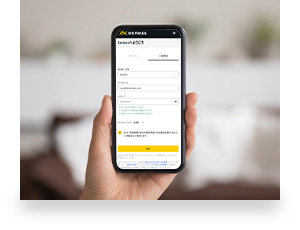
パソコン・スマートフォン・タブレット等から、Exnessのパーソナルエリア開設フォームへアクセスし、居住地/地域、メールアドレス、パスワードを登録します。
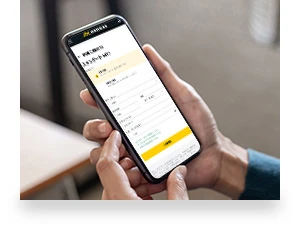
Exnessのパーソナルエリアへログインし、初期残高や口座タイプ、レバレッジ、取引プラットフォーム等のデモ口座のお申し込みに必要な情報を入力します。
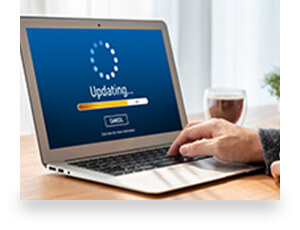
ExnessのMT4/MT5をインストールします。ExnessのMT4/MT5は、PC版(Windows/Mac)とスマホ版(iOS/Android)がございます。

デモ口座が開設されましたら、すぐにMT4/MT5にてデモトレードを始めて頂けます。ご入金やプロフィール認証(本人確認)手続きは不要です。
Exness(エクスネス)のデモ口座は、Exnessにてアカウント登録をされた方であれば、どなたでも無料でご利用頂けます。ご入金やプロフィール認証(本人確認)等の面倒な手続きも一切ございません。Exnessのデモ口座を開設して、ノーリスクでリアル口座と同じトレード環境をご体感ください。
Exness(エクスネス)のデモ口座では、リアル口座と同じ取引条件にてお取引頂くことが可能です。デモ口座の口座残高はバーチャルマネーのため、入金の必要はありません。自己資金を1円も使わずに、Exnessのリアル口座と同じスプレッドや約定力、無制限レバレッジをご体感頂けます。取引銘柄にも制限はなく、FX通貨ペアからゴールド・シルバー等のCFD商品、ビットコイン等の仮想通貨まで、全ての取引銘柄をデモ口座にてお取引が可能です。また、Exnessのデモ口座をご利用頂くには、プロフィール認証(本人確認)手続きも不要ですので、MT4/MT5をインストール頂きましたら、デモ口座開設後すぐにデモトレードを開始して頂けます。
Exness(エクスネス)では、1アカウントにつきMT4のデモ口座を100口座、MT5のデモ口座を100口座の合計200口座まで開設頂けます。FX業者によってはデモ口座の上限数が10口座前後の場合もあります。しかし、Exnessでは、最大200口座まで開設できるだけでなく、使わなくなったデモ口座をアーカイブ(非表示)にすることができますので、実質無制限にデモ口座を開設頂くことが可能です。そのため、口座タイプやレバレッジ、取引ツール(MT4/MT5)、ベース通貨等を様々な組み合わせでデモ口座を開設頂けます。複数のデモ口座で取引を体験をして、ご自身のトレードスタイルにあった最適のスペックのExnessリアル口座を開設してください。
Exness(エクスネス)では、一度開設したデモ口座を手動で削除することはできませんが、パーソナルエリアの「マイアカウント」から、デモ口座をアーカイブ(非表示)にすることが可能です。アーカイブされたデモ口座は、入出金およびトレードの操作を行うことができなくなります。デモ口座をアーカイブした場合でも、任意のタイミングでデモ口座の再有効化が可能となります。
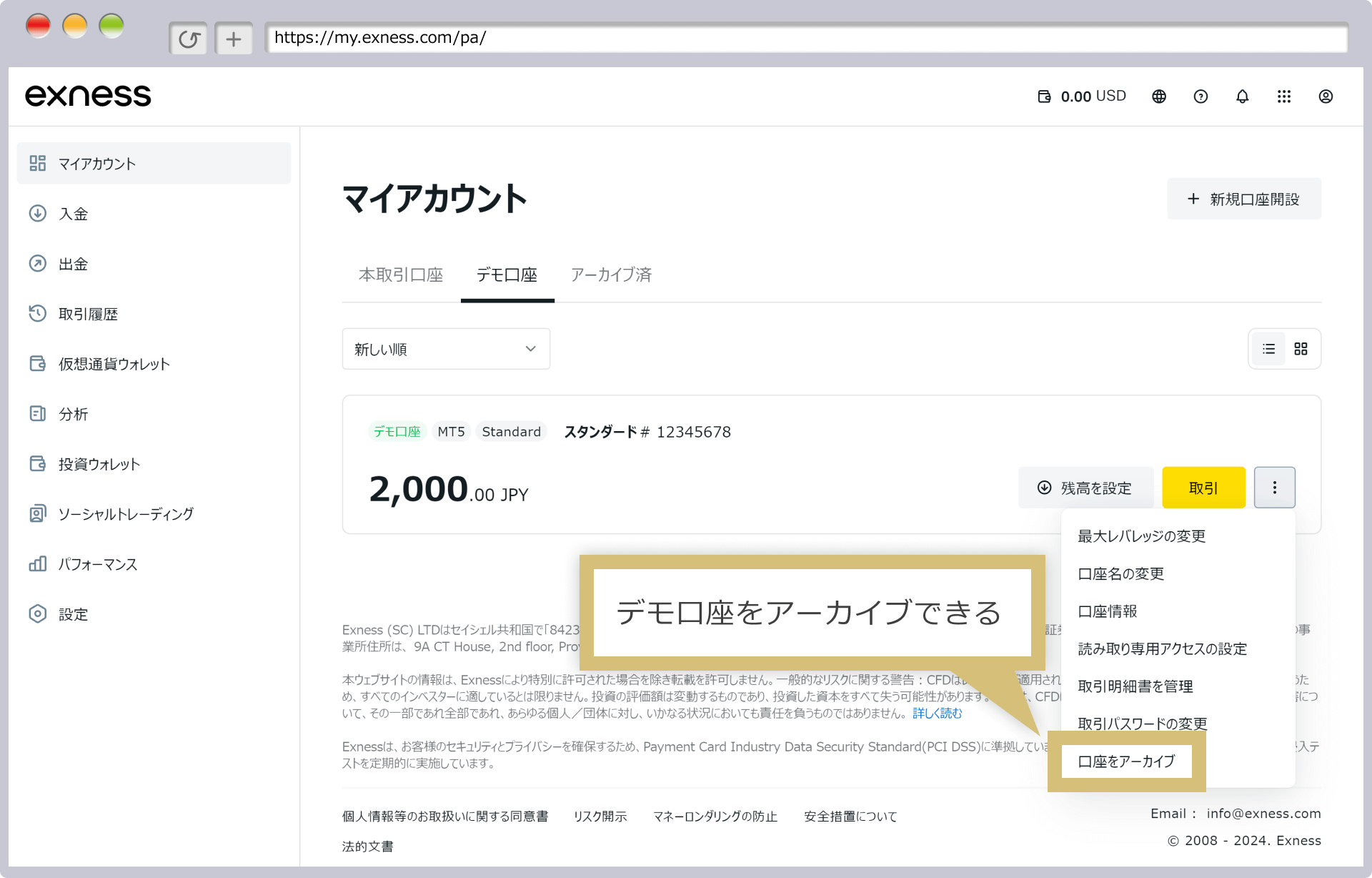
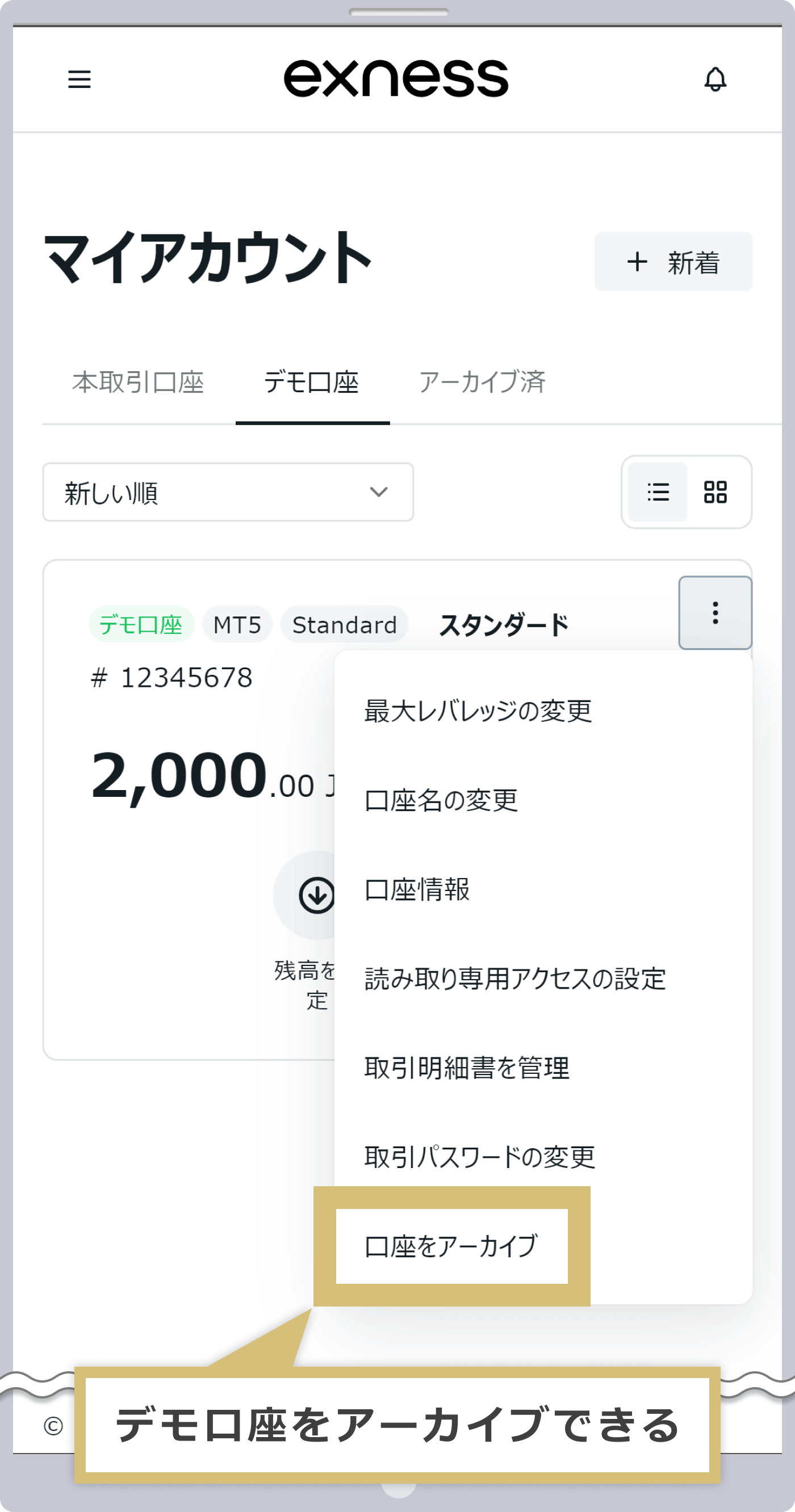
Exness(エクスネス)のデモ口座は、口座残高(バーチャルマネー)やレバレッジをいつでも自由に変更することが可能です。FX業者によっては、デモ口座の口座残高は初期設定された金額のみ利用可能で、その後残高を補充できなかったり、レバレッジ設定の変更ができなかったりする場合もあります。しかし、Exnessのデモ口座は、残高やレバレッジの変更にフレキシブルに対応することが可能です。そのため、デモトレードの結果、万が一デモ口座残高がなくなっても、資金を補充することで継続して同じデモ口座を利用することができます。また、レバレッジの変更をしたい場合に、新たにデモ口座を開設する必要もありません。お客様の利便性を追求したExnessのデモ口座で、快適なデモトレードをお楽しみください。
Exness(エクスネス)のデモ口座には有効期限はありません。FX業者によっては、デモ口座に1か月前後の使用期限を設けていることもあります。その場合、期限が過ぎると新しいデモ口座を開設する必要があり、その度に初期状態からのスタートとなります。しかし、Exnessでは、デモ口座での取引履歴がなくとも継続的にログインさえして頂ければ、無期限でデモ口座をお使い頂けます。そのため、Exnessでは、繰り返しデモ口座を新規で開設することなく、長期トレードにおけるパフォーマンスを検証して頂くことも可能です。但し、一定期間デモ口座へのログイン履歴がない場合、口座は削除されてしまいますのでご注意ください。
Exness(エクスネス)では、お客様に快適にデモトレードをお楽しみ頂くべく、使い勝手の良いデモ口座を提供しております。デモ口座をご活用頂くことで、リアル口座開設前に実際の取引環境を体験できるだけでなく、取引ツールの比較や、EA(自動売買)のテスト等を行うことも可能です。Exnessでデモ口座を開設する主なメリットは次の通りです。
Exness(エクスネス)では、業界でも稀な無制限レバレッジを提供しております。無制限レバレッジを活用することで、証拠金を大幅に抑えてお取引頂くことが可能ですが、リアル口座の場合、無制限レバレッジを利用するためにはいくつかの条件をクリアする必要があります。しかし、Exnessのデモ口座では無条件で無制限レバレッジをお使い頂くことが可能です。そのため、無制限レバレッジ取引による証拠金の動き方等を、どなたでもノーリスクで確認することができます。
他社にはない超ハイレバレッジのため、いきなりリアル口座で無制限レバレッジをかけて取引をすると、思わぬ損失を抱えてしまう可能性があります。そのため、お客様の大切な資金を守るためにも、Exnessの無制限レバレッジで取引されたい場合は、一度デモ口座でお試し頂くことをおすすめします。
Exness(エクスネス)では、お客様により有利な条件でお取引頂くために、無制限レバレッジの他、「ロスカット水準0%」を採用しております。但し、これらの仕様は、他業者では滅多に取り入れていないため、実際の取引環境においてどのようにメリット・デメリットとして働くのかが分かりにくいといった問題があります。しかし、Exnessのデモ口座を活用頂くことで、実際のトレード環境でロスカット水準0%の場合、残高が減ってもどれ位ロスカットに耐えられるのかといった感覚を掴むことができます。是非、デモ口座を活用して、Exnessならではの仕様を、リアル口座と同じ取引環境にてご体感ください。
Exness(エクスネス)のデモ口座では、EA(自動売買ソフト)を稼働させることも可能です。そのため、デモ口座を使ってEAのパフォーマンスを検証することが可能です。デモ口座を活用することで、EAに設定された取引戦略がリアルトレード環境で実際にどのように動くのかを、ノーリスクでご確認頂けます。
Exnessのデモ口座には有効期限はありませんが、MT4のデモ口座には180日間以上、MT5のデモ口座については21日間以上ログイン履歴がない場合、自動的に口座が削除されてしまいます。そのため、Exnessのデモ口座を使って、EAの長期的なトレード検証を行う場合は、必ずログイン状態を継続させ、口座が削除されてしまわないようにご注意ください。
Exness(エクスネス)のデモ口座はMetaTrader 4(MT4)とMetaTrader 5(MT5)の両方に対応しております。そのため、取引ツールとしてMT4とMT5のどちらを使うかで悩まれている場合、一度同じスペックのデモ口座をMT4とMT5で作成して、取引ツールの良し悪しを比較頂くことが可能です。
また、MT4からMT5への乗り換えをお考えの場合、まずはデモ口座でMT5の新機能やスムーズな操作性をご体感頂くことも可能です。Exnessでは、リアル口座開設後に取引ツールの変更をすることはできませんので、デモトレードで実際の取引環境にご納得頂いた上で、取引ツールをご選択頂ください。
Exness(エクスネス)では、特徴の異なる5種類の口座タイプを提供しており、スタンダードセント口座を除く4種類の口座タイプのデモ口座を開設頂けます。それぞれ、スプレッドや取引手数料、スワップポイント、注文執行方式等の取引条件が異なりますので、各口座タイプの特徴を掴むためにも、まずはデモ口座を使って、気になる口座タイプでの取引をお試しください。Exnessのデモ口座は、リアル口座と同じ取引環境を実現しておりますので、ノーリスクで各口座タイプのリアルトレード環境を体験することが可能です。Exnessのデモ口座でお試し頂きご納得頂いた上で、ご自身のトレードスタイルに最適な口座タイプのリアル口座を開設してください。
Exness(エクスネス)のデモ口座を開設するには、まずはExnessのアカウント登録を行い、Exnessの会員ページ「パーソナルエリア」へアクセスする必要があります。パーソナルエリアよりご希望の初期残高や口座タイプ等を選択の上、デモ口座を開設してください。尚、Exnessのデモ口座は、リアル口座の申し込み資格の内、満18才以上であることと、サービス対象地域に居住されている条件をクリアされた場合、どなたでも無料で開設頂けます。
Exnessのデモ口座開設のお申込みは、こちらからアクセスしてください。
Exness(エクスネス)のパーソナルエリアフォームにて、居住国/地域をご選択後、Exnessでご利用頂くメールアドレスとパスワードを入力します。
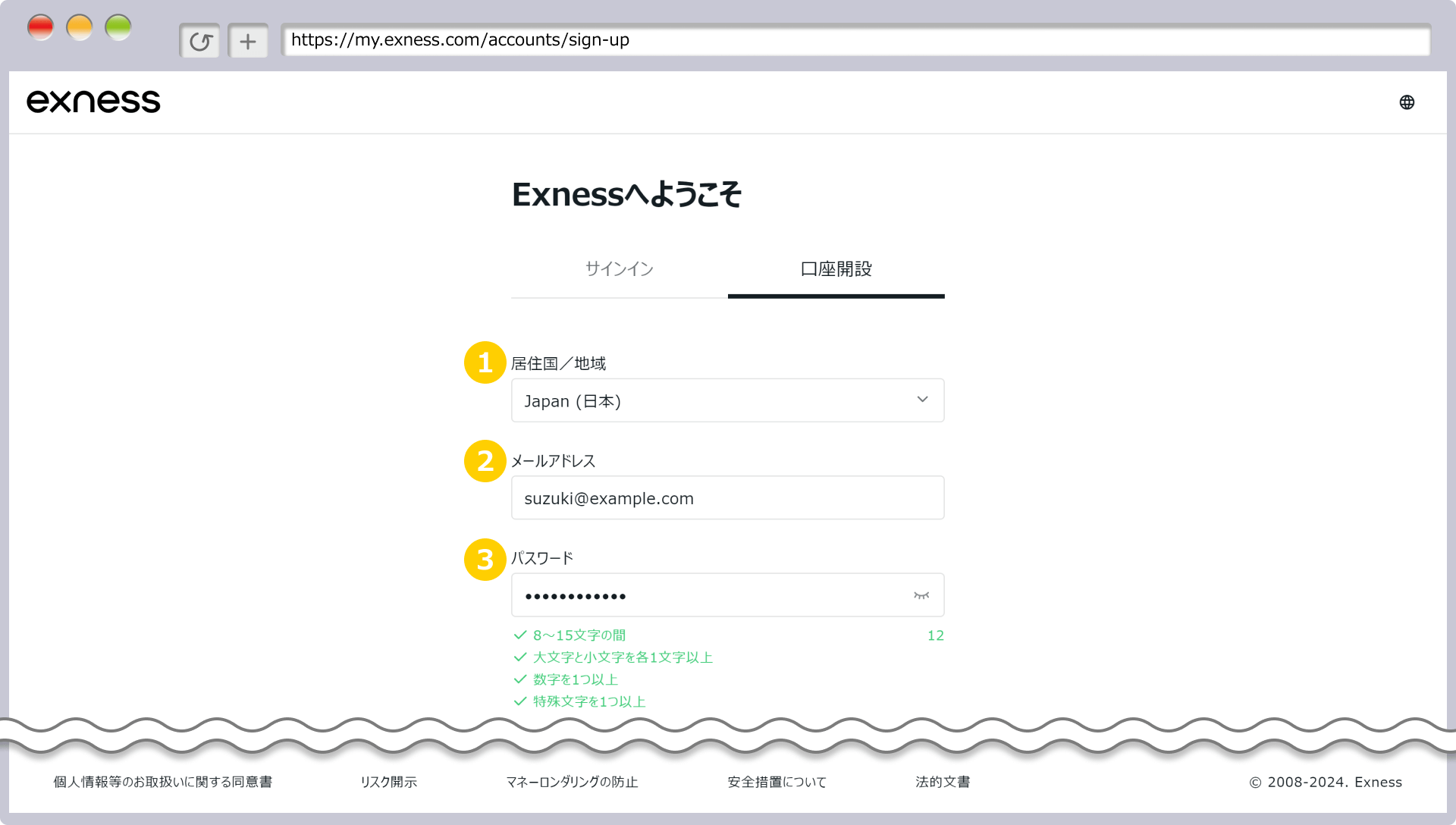
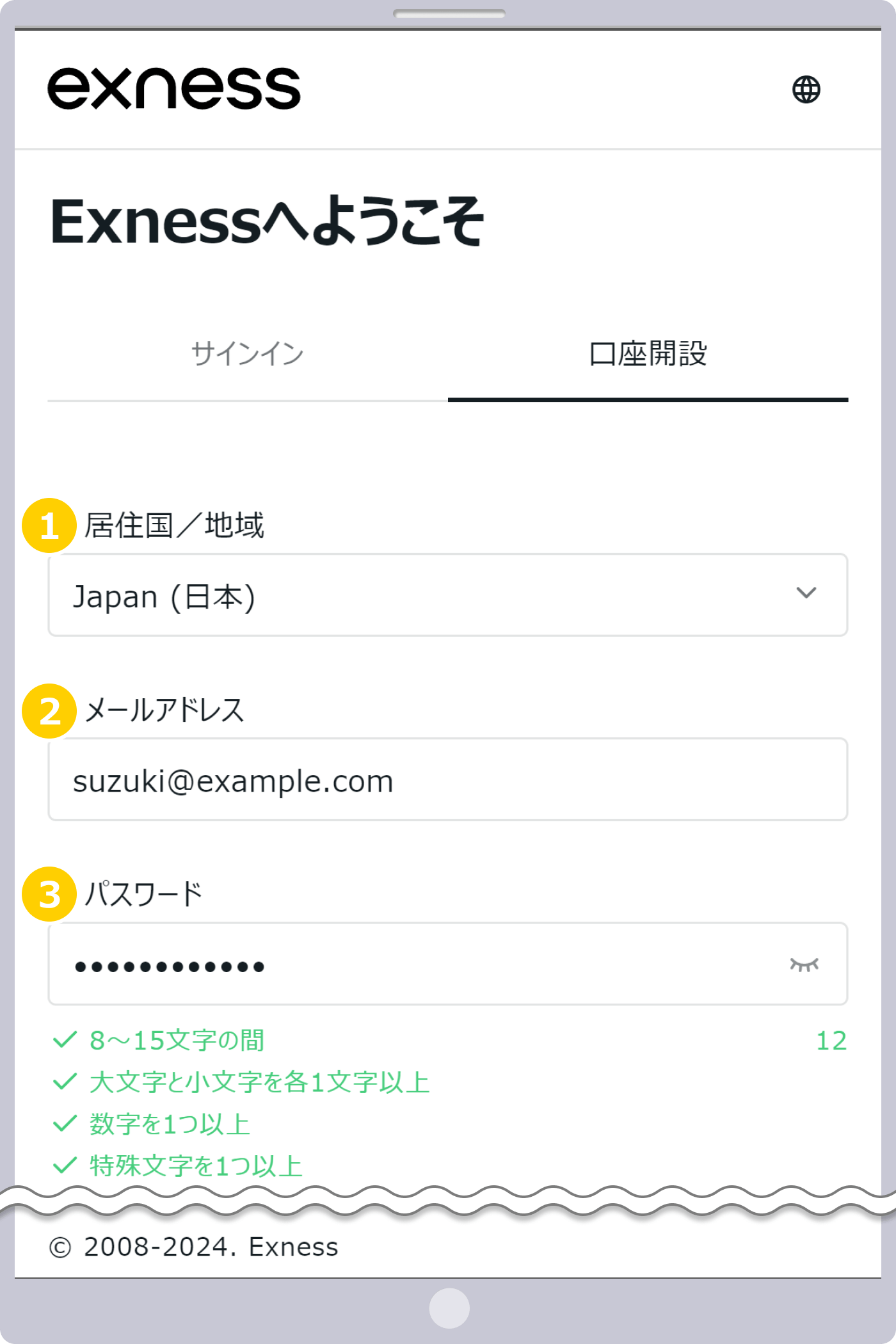
|
居住国/地域 |
例)Japan(日本) |
|
メールアドレス |
|
|
任意のパスワードを設定 |
例)Password1234 |
|
居住国/地域 |
|
例)Japan(日本) |
|
メールアドレス |
|
任意のパスワードを設定 |
|
例)Password1234 |
①居住国/地域は、プルダウンより現在のお住まいの国をお選びください。
②メールアドレスを、半角英数で入力します。尚、ご登録後にメールアドレスの変更はできないため、必ずご利用可能なメールアドレスをご入力ください。
③パスワードは、パーソナルエリア(会員ページ)のログイン用パスワードです。ご登録頂くパスワードは、大文字・小文字を含むアルファベットと数字の両方を使用し、8~15文字で作成してください。パスワード入力欄の下部に表示されている要件を満たした項目は、グリーンの✔が表示され、全ての要件を満たすことで次のステップへ進めます。
パスワードの要件を全て満たした後、「私は、納税義務のある米国市民または米国居住者ではないことを確証および誓約します。」にチェックを入れて、入力内容に間違いがなければ、「続行」をクリックします。
パスワードの要件を全て満たした後、「私は、納税義務のある米国市民または米国居住者ではないことを確証および誓約します。」にチェックを入れて、入力内容に間違いがなければ、「続行」をタップします。
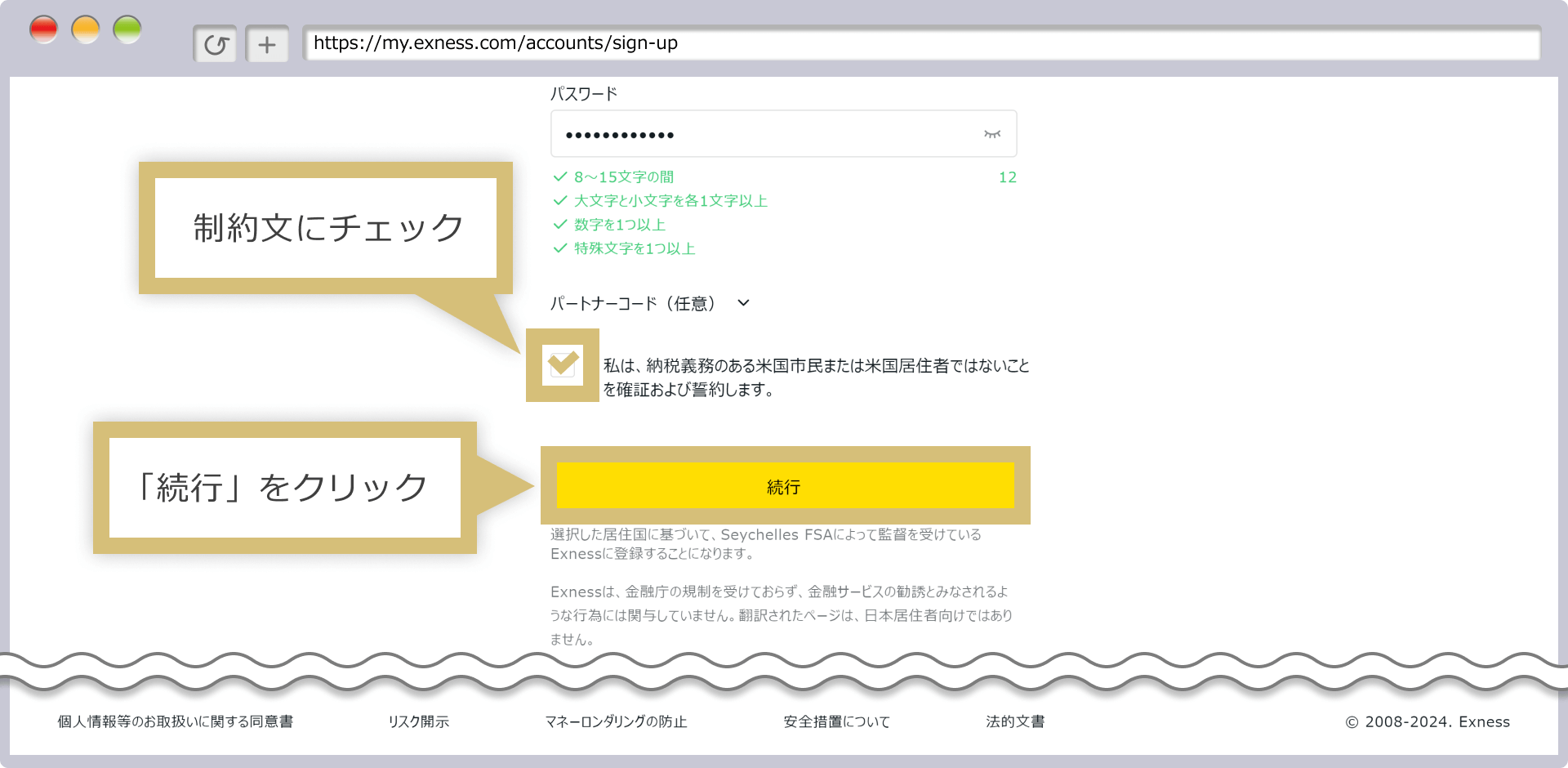
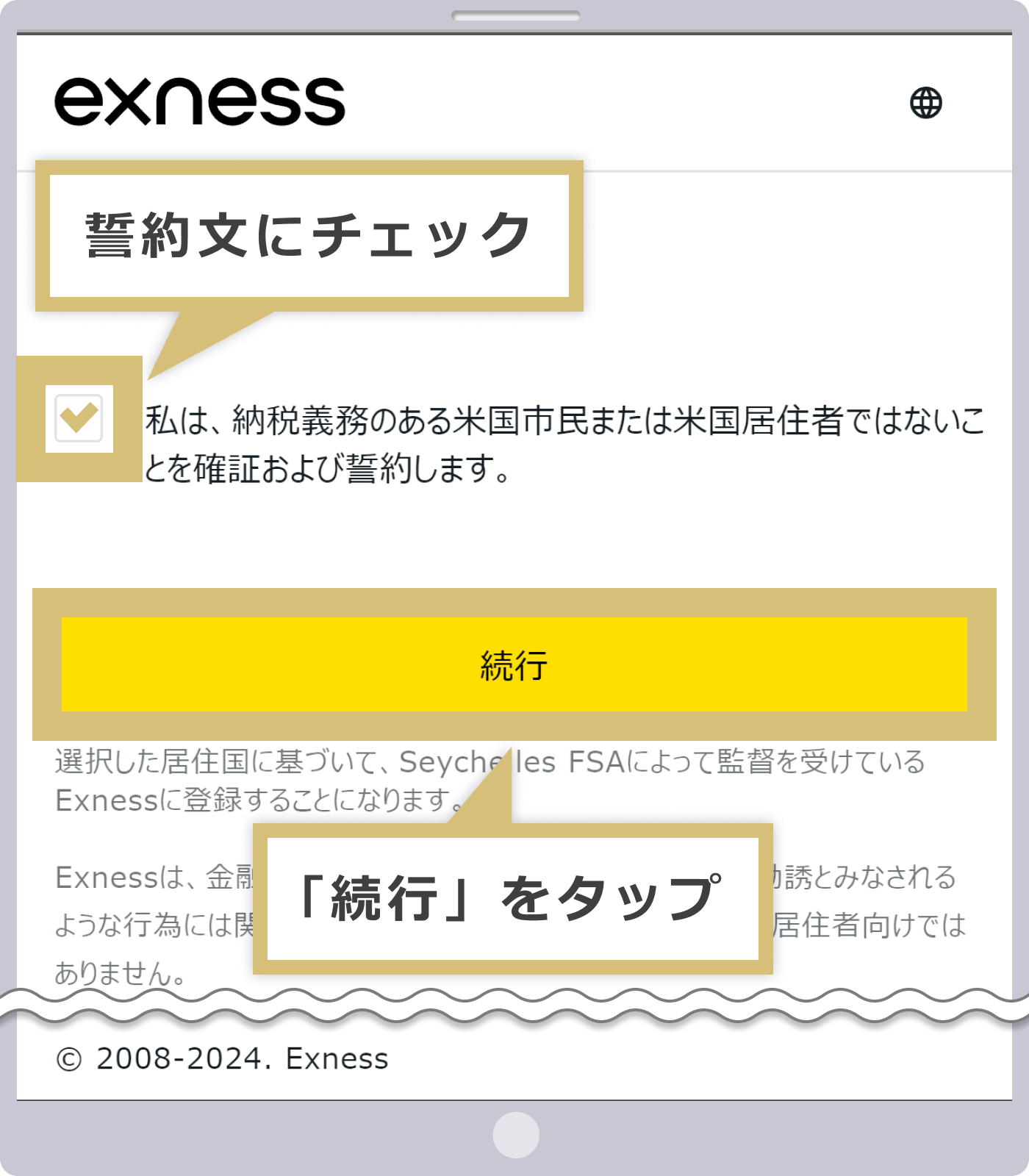
Exnessの各種利用規約は以下の通りです。
Exness(エクスネス)のパーソナルエリアの開設が完了すると、ご登録メールアドレスへ「パーソナルエリアへのログイン情報」という件名のメールが送信されます。メール本文内の「取引口座を開設する」をクリックすると、Exnessパーソナルエリアに遷移します。
Exness(エクスネス)のパーソナルエリアの開設が完了すると、ご登録メールアドレスへ「パーソナルエリアへのログイン情報」という件名のメールが送信されます。メール本文内の「取引口座を開設する」をタップすると、Exnessパーソナルエリアに遷移します。
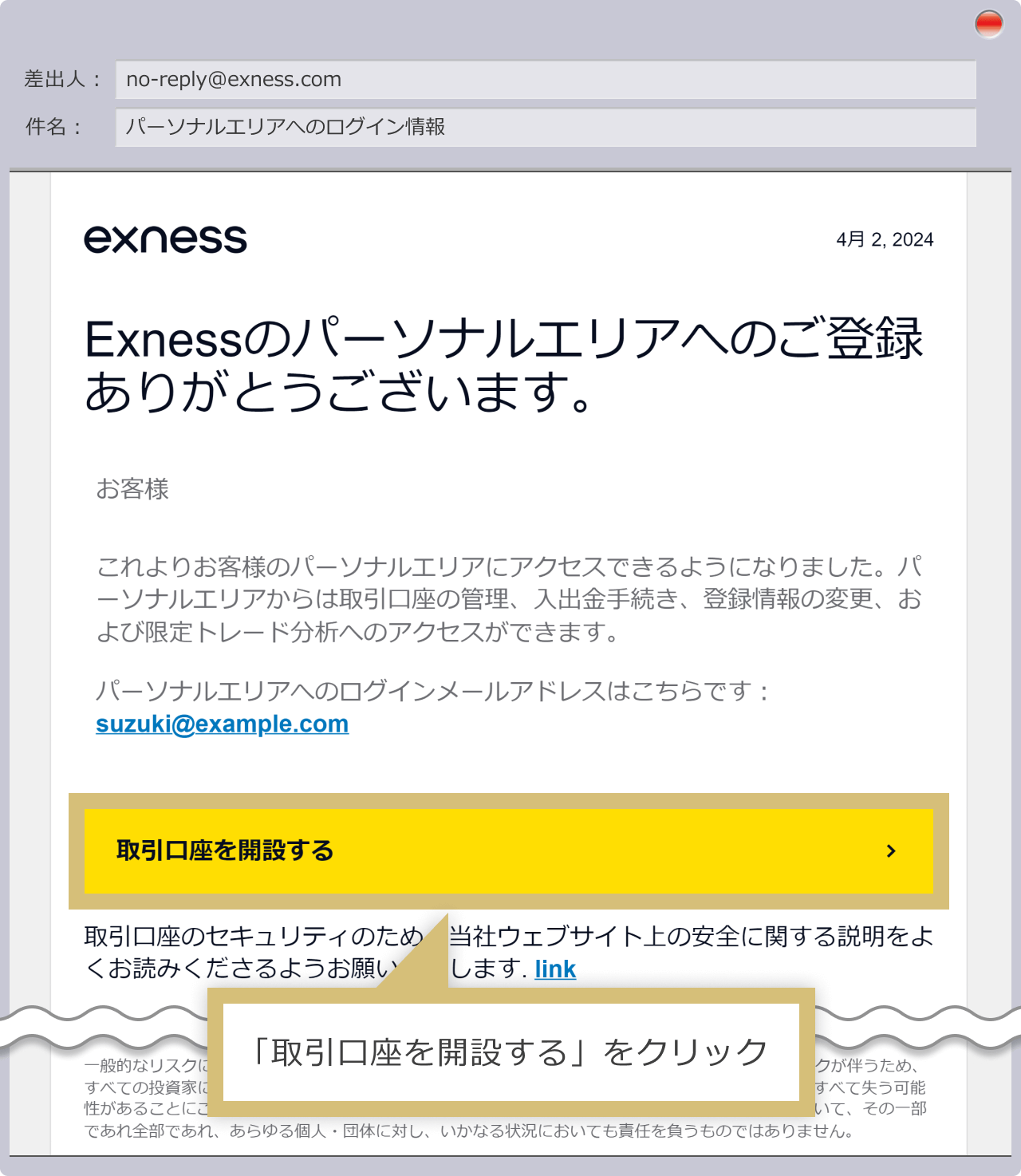
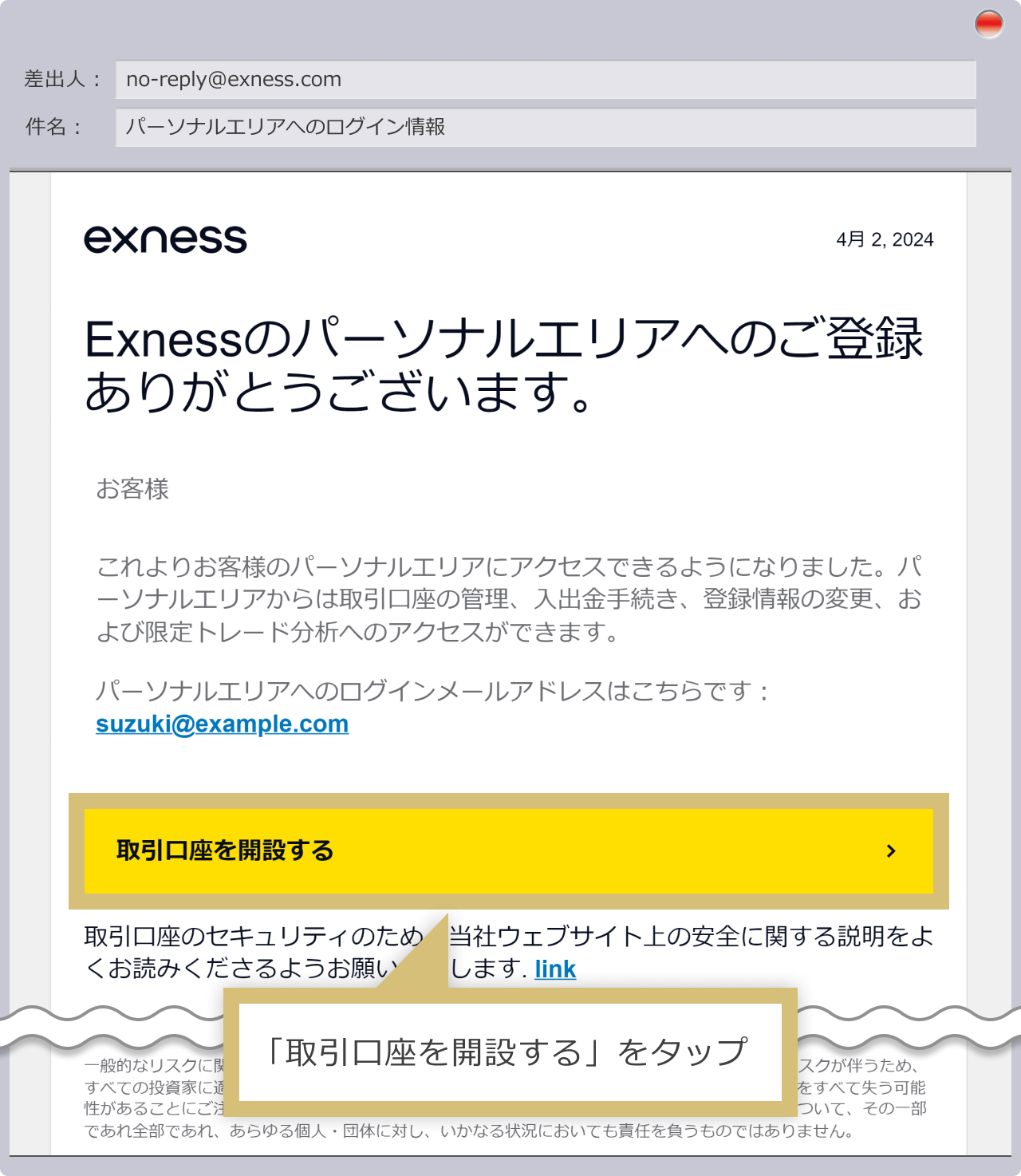
Exnessパーソナルエリアへのログインフォームが表示されましたら、パーソナルエリア開設時の「ご登録メールアドレス」とお客様が設定された「ログイン用パスワード」を入力して、「続行」をクリックします。
Exnessパーソナルエリアへのログインフォームが表示されましたら、パーソナルエリア開設時の「ご登録メールアドレス」とお客様が設定された「ログイン用パスワード」を入力して、「続行」をタップします。
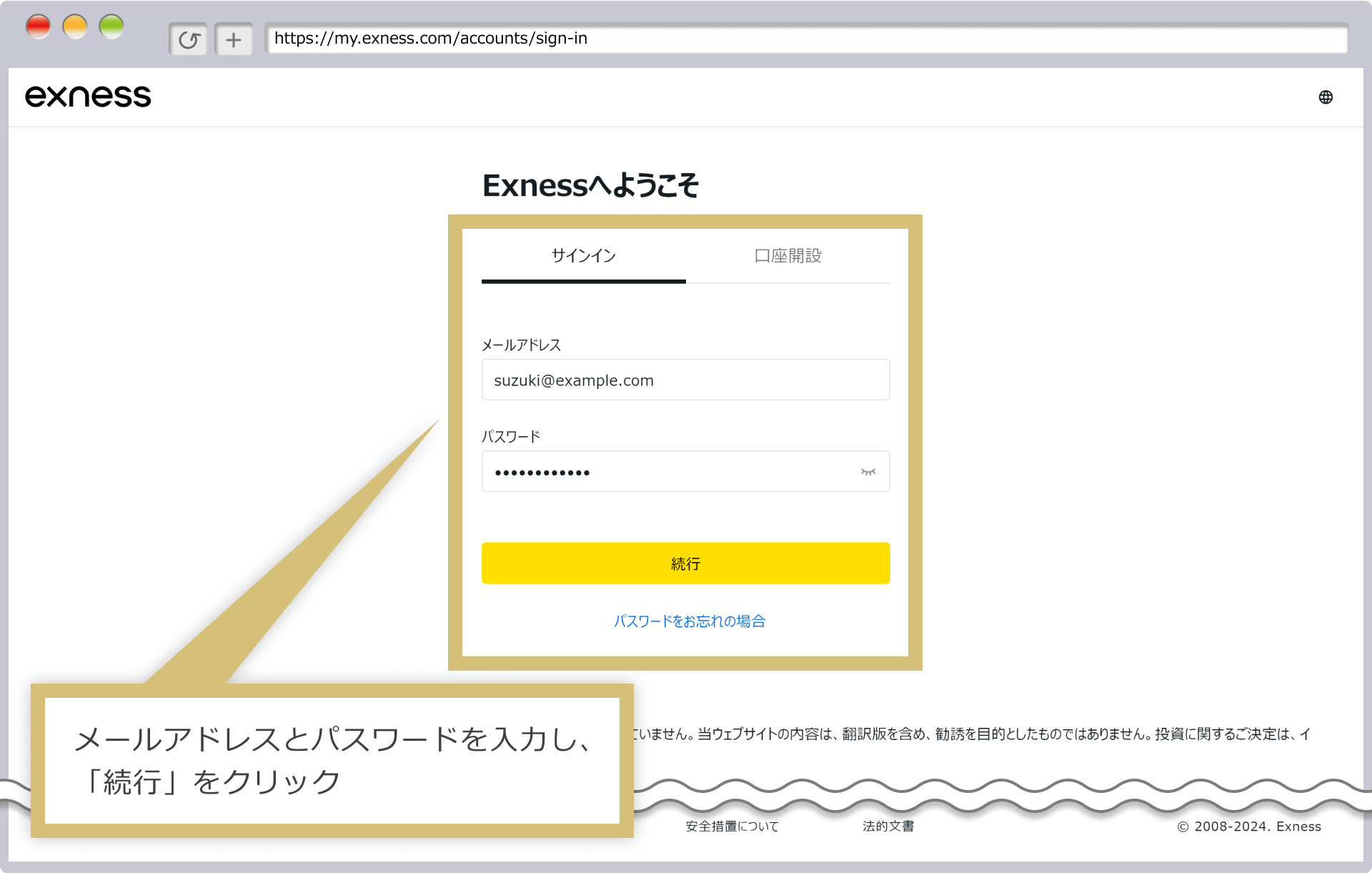
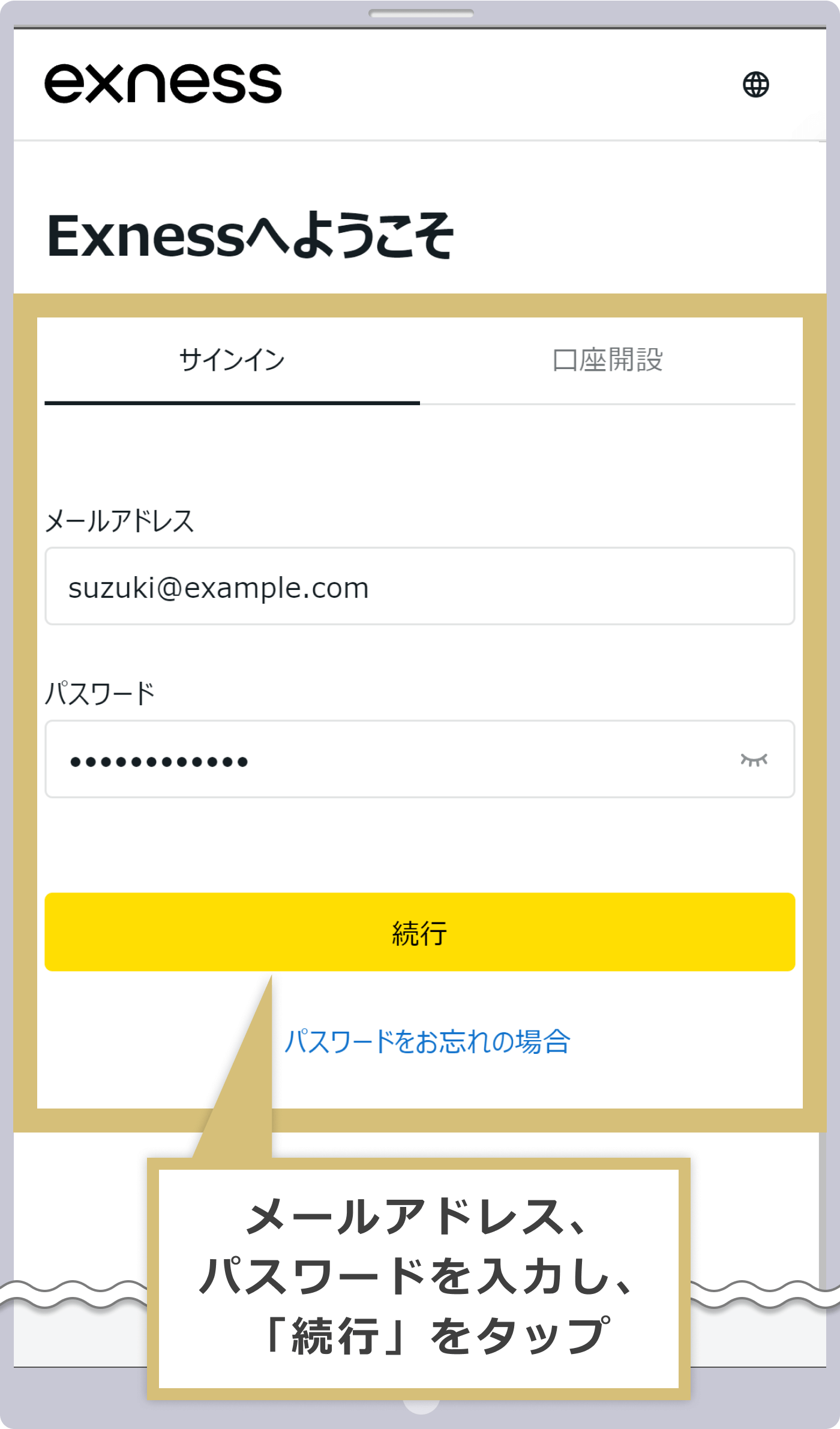
パーソナルエリアへのログインが完了したら、「マイアカウント」の右側に表示されている「新規口座開設」をクリックします。
パーソナルエリアへのログインが完了したら、「マイアカウント」の右側に表示されている「新規口座開設」をタップします。
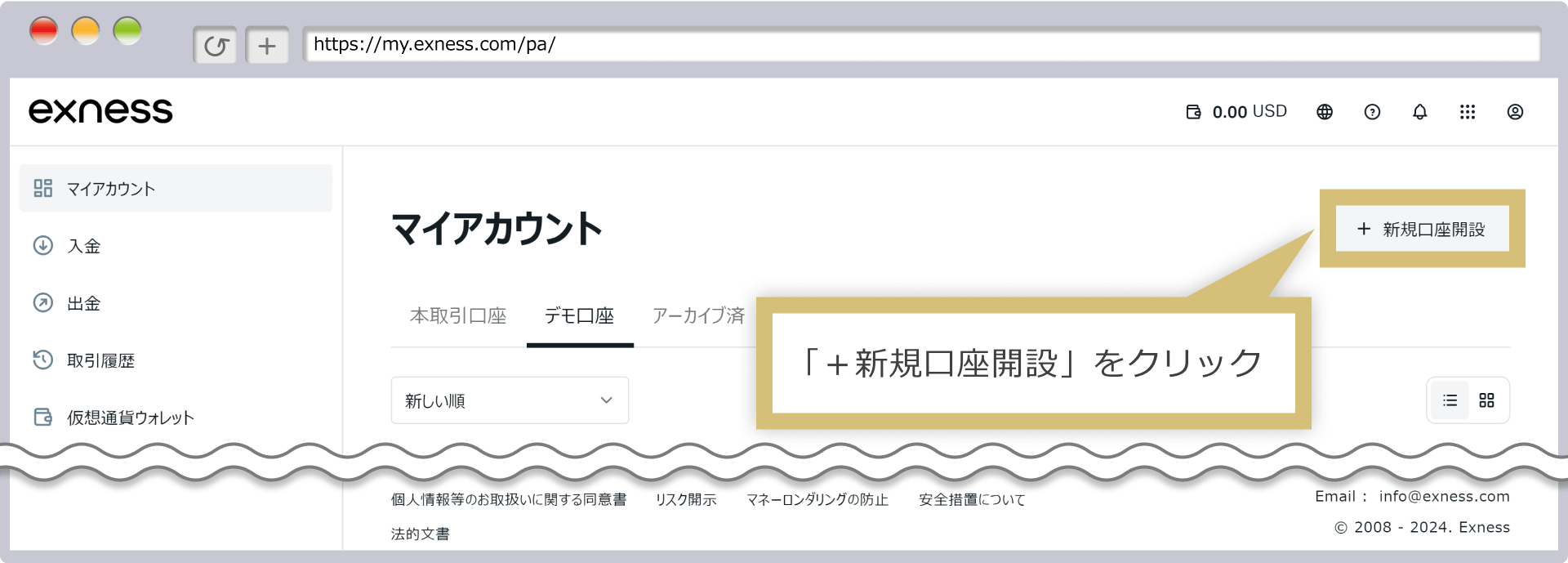

新規口座開設画面が表示されましたら、ご希望の取引プラットフォームと口座タイプを選択して、「続行」をクリックします。
新規口座開設画面が表示されましたら、ご希望の取引プラットフォームと口座タイプを選択して、「続行」をタップします。
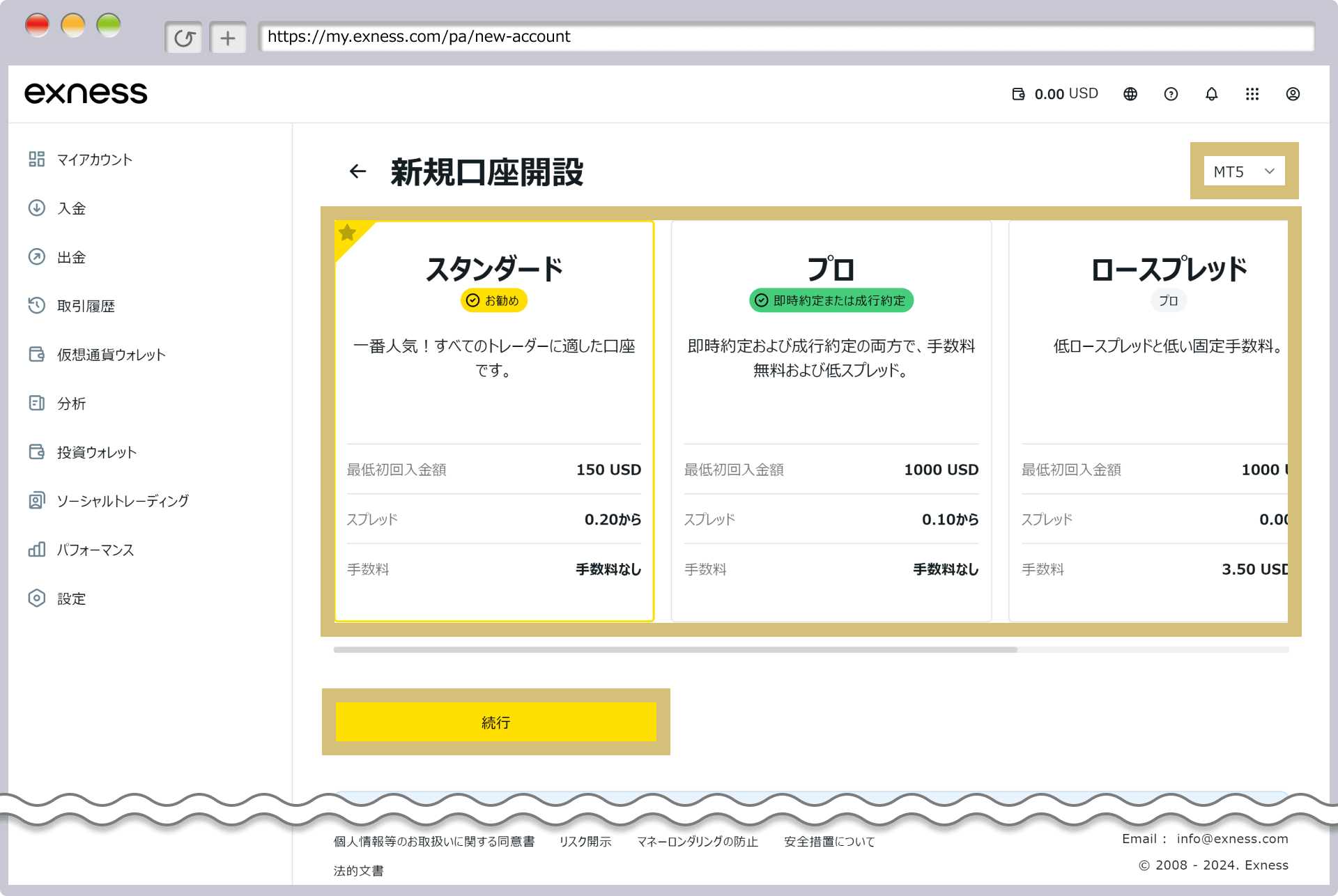
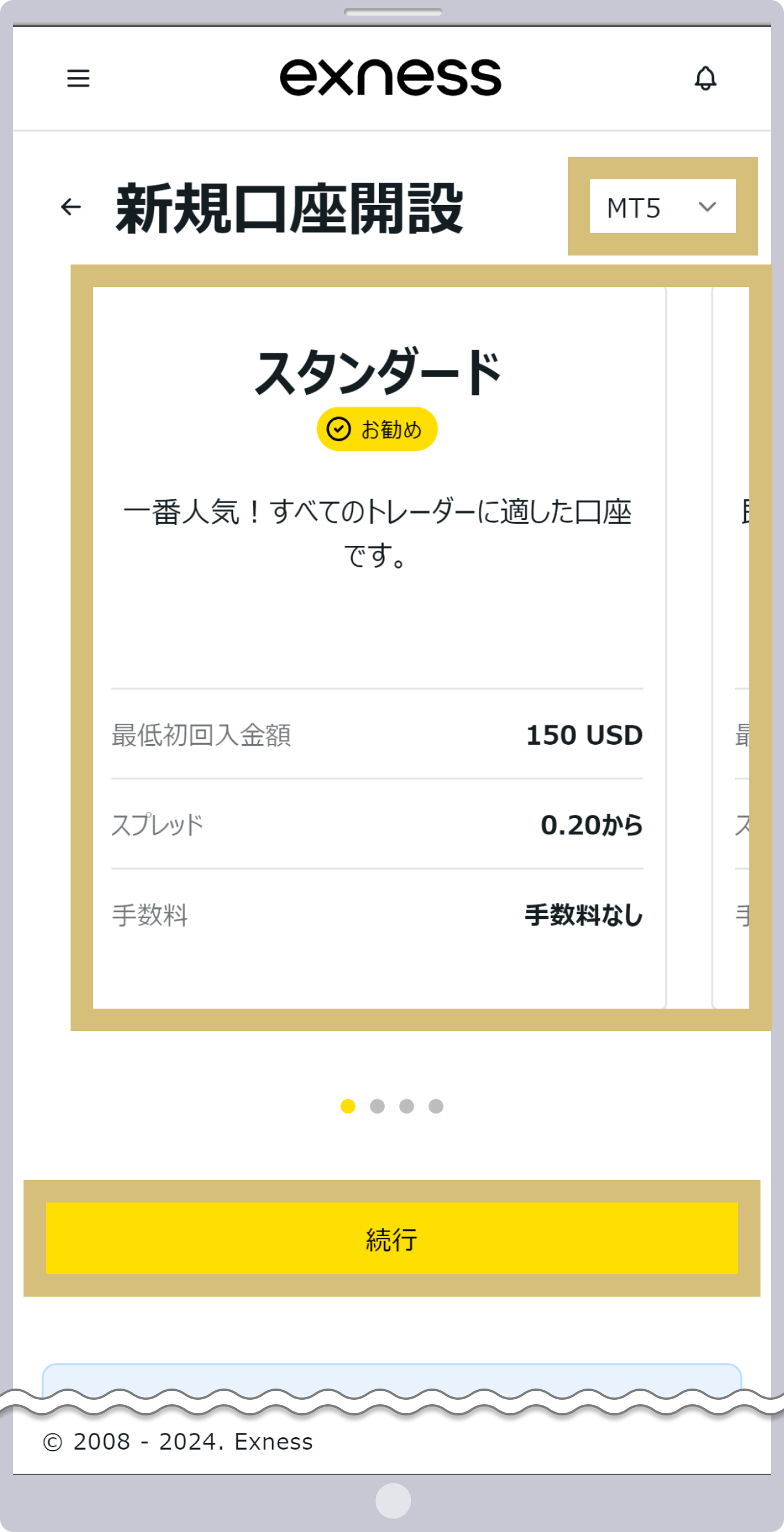
スタンダードセント口座はデモ口座の対象外となりますのでご了承ください。
新規口座開設フォームにて、口座タイプはデモ口座を選択し、その他の条件も選択、または入力します。
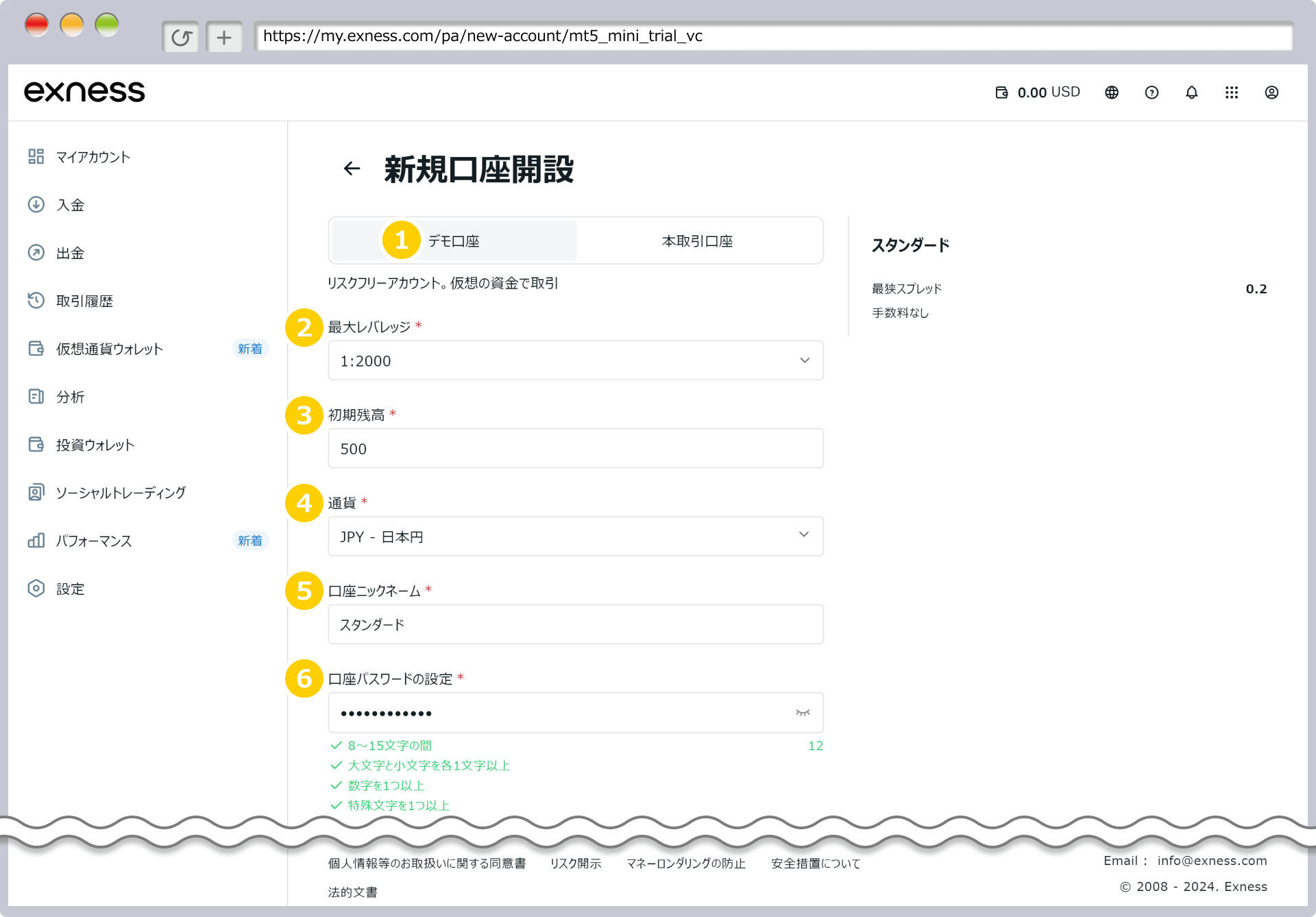
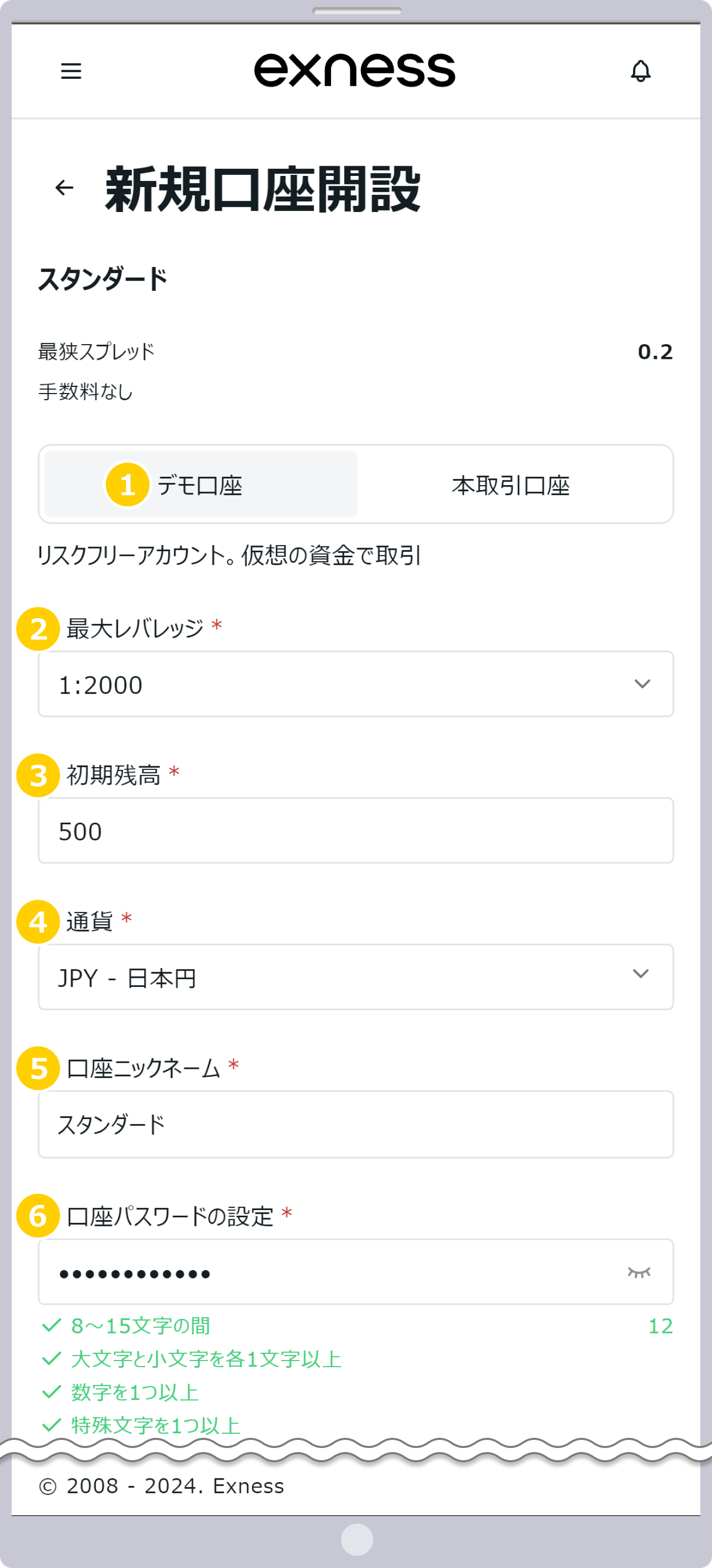
|
口座タイプ |
例)デモ口座 |
|
最大レバレッジ |
例)2000:1 |
|
初期残高 |
例)500 |
|
通貨 |
例)JPY - 日本円 |
|
口座ニックネーム |
例)スタンダード口座 |
|
口座パスワードの設定 |
例)Pass1111 |
|
口座タイプ |
|
例)デモ口座 |
|
最大レバレッジ |
|
例)2000:1 |
|
初期残高 |
|
例)500 |
|
通貨 |
|
例)JPY - 日本円 |
|
口座ニックネーム |
|
例)スタンダード口座 |
|
口座パスワードの設定 |
|
例)Pass1111 |
①口座タイプは、「デモ口座」を選択してください。「デモ口座」では、お客様の自己資金を使用せず、Exnessの取引環境を体験することが可能です。お取引の練習に是非ご活用ください。
②最大レバレッジは、「1:2」から「1:無制限」までの12パターンからお選び頂くか、もしくは「カスタム」よりご希望の倍率をご指定ください。
③初期残高は、お取引の練習としてご利用可能な資金となります。Exnessでは、パーソナルエリアの「マイアカウント」にて、いつでもデモ口座の残高をリセットしたり、任意の金額に設定することが可能です。
④通貨は、取引口座の基本通貨となります。口座タイプごとにお選び頂ける口座通貨の種類は異なりますので、プルダウンよりご希望の通貨を選択してください。例えば、「JPY」を選択した場合、基本通貨は「日本円」となります。
⑤口座ニックネームは、任意でご指定頂くことが可能です。
⑥口座パスワードの設定は、取引プラットフォーム(MT4/MT5)へログインする際のログイン用パスワードとなり、取引口座単位で設定が必要です。大文字・小文字を含むアルファベットと数字の両方を使用した8~15文字で設定してください。
新規口座開設フォームに全ての情報をご入力(選択)頂きましたら、「口座開設」をクリックします。
新規口座開設フォームに全ての情報をご入力(選択)頂きましたら、「口座開設」をタップします。
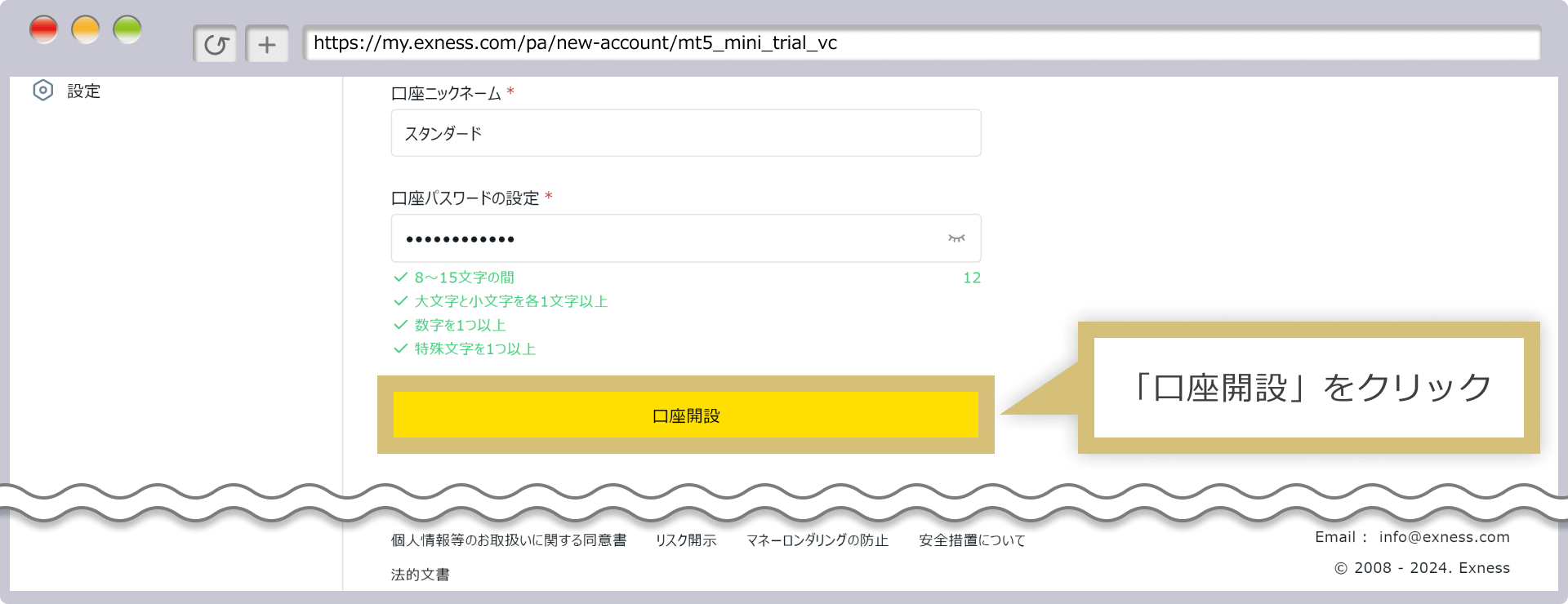
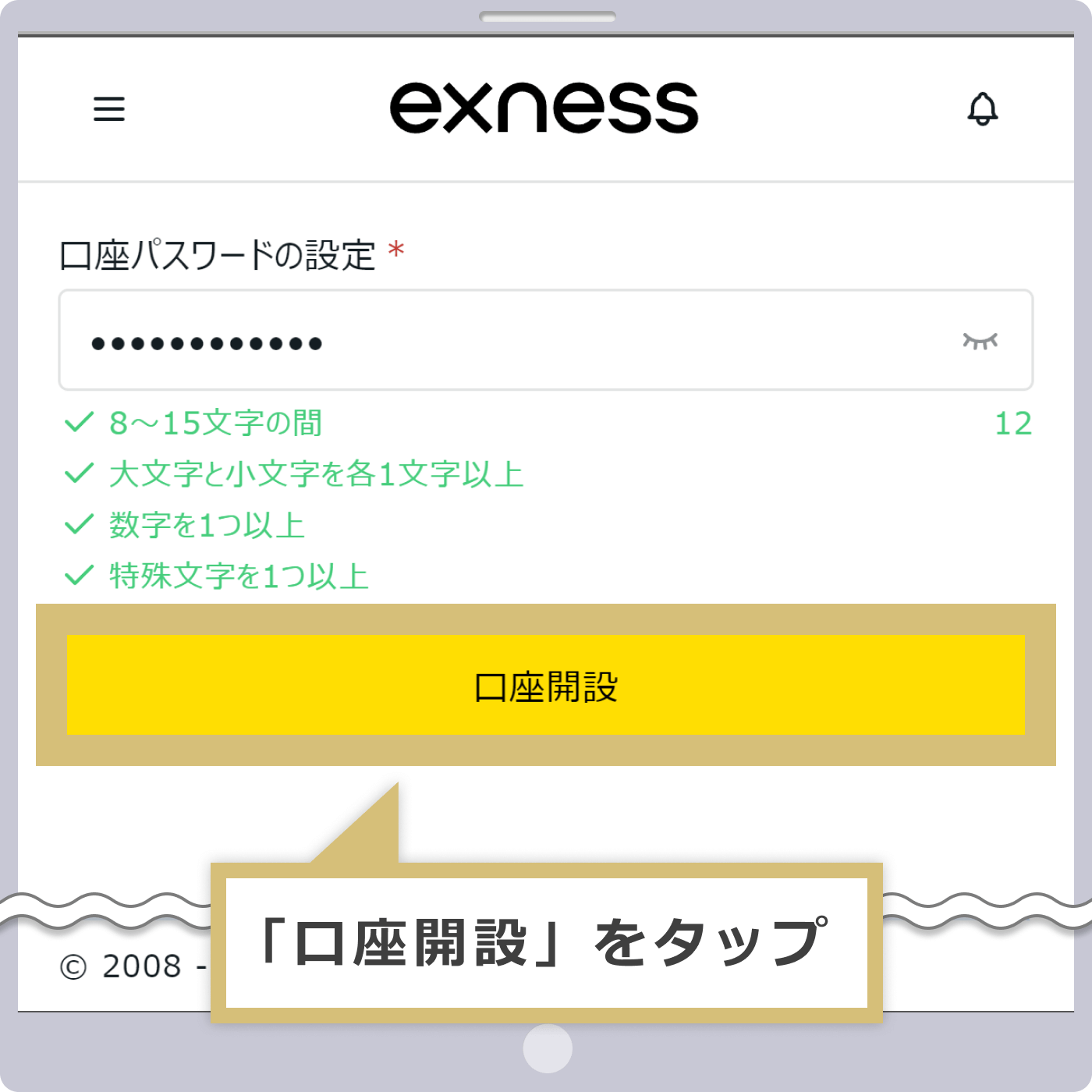
デモ口座開設のお申し込みが正常に完了すると、Exnessのパーソナルエリアの「マイアカウント」へ自動で遷移し、新たに開設したデモ口座が表示されます。
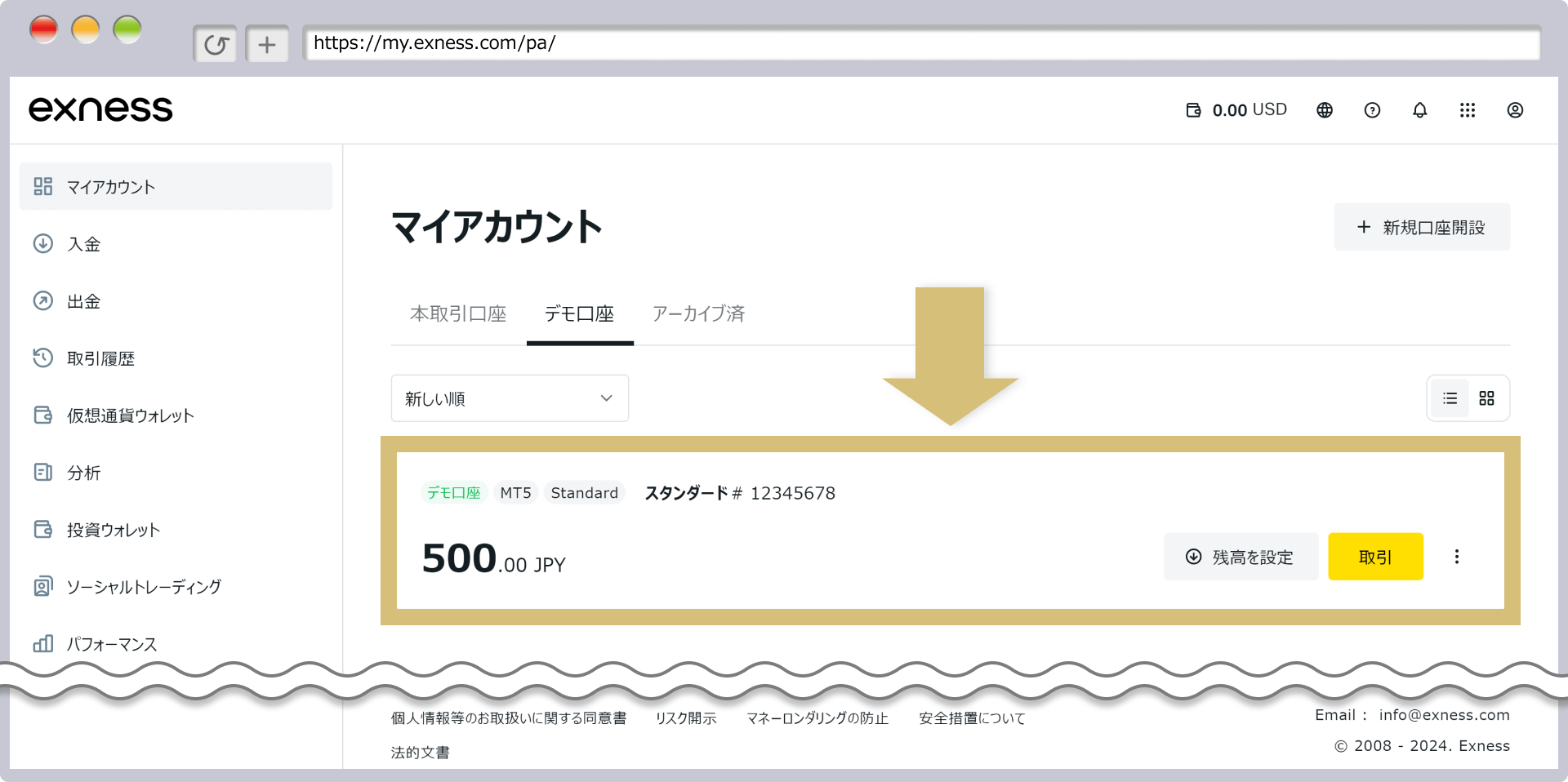
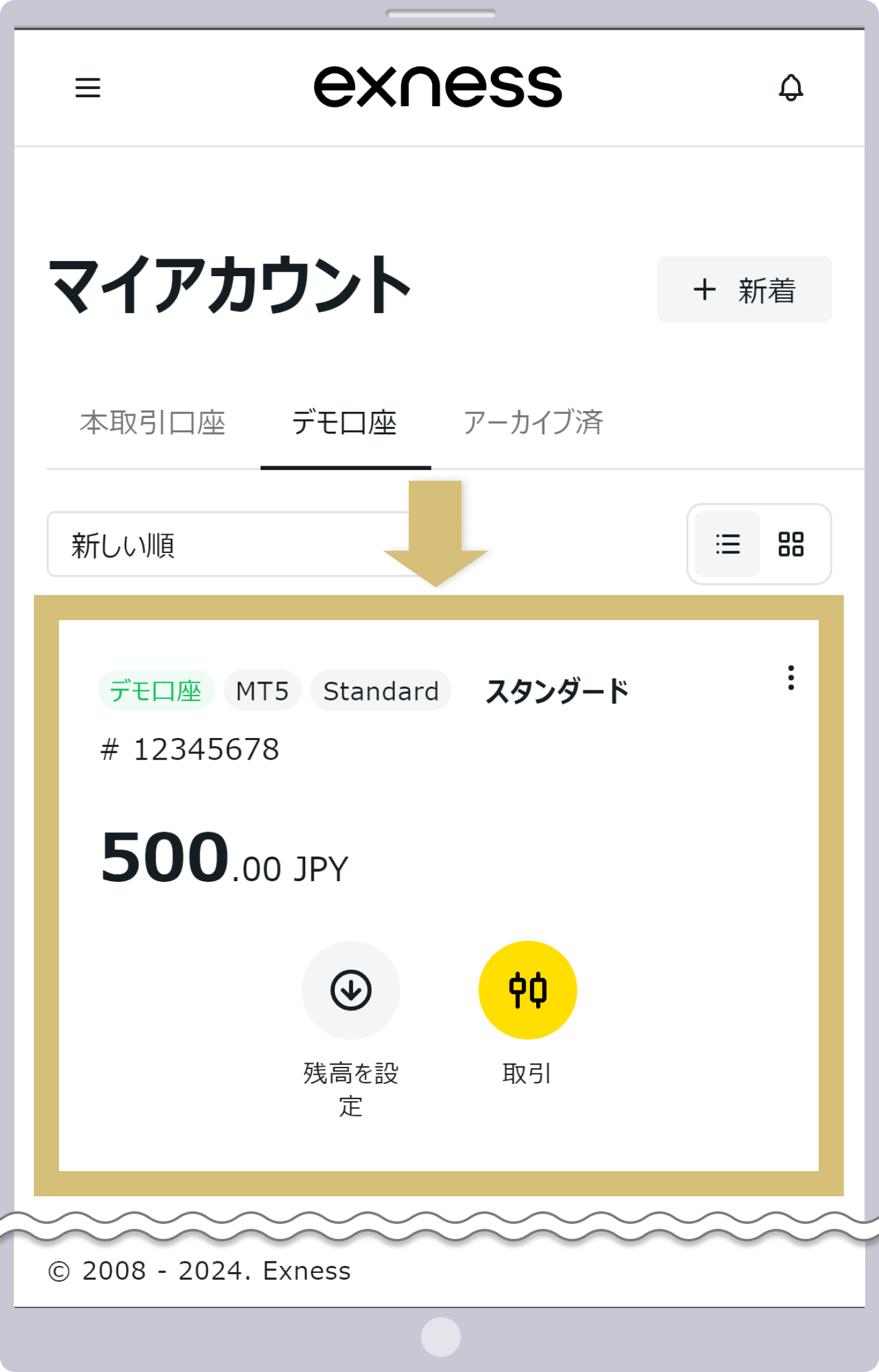
デモ口座でのお取引には、プロフィール認証(本人確認)手続きは不要です。そのため、デモ口座の開設が完了しましたら、取引プラットフォーム「MT4/MT5」へログインして、Exnessの取引環境をご体感ください。
Exness(エクスネス)では、デモ口座の残高補充やレバレッジ変更を、パーソナルエリアより、簡単な操作で行っていただけます。デモ口座のご利用状況にあわせて適宜、口座残高やレバレッジを調整してください。デモ口座の残高・レバレッジの原稿手順は次の通りです。
パーソナルエリア開設時の「ご登録メールアドレス」とお客様が設定された「ログイン用パスワード」を入力して、「続行」をクリックします。
パーソナルエリア開設時の「ご登録メールアドレス」とお客様が設定された「ログイン用パスワード」を入力して、「続行」をタップします。
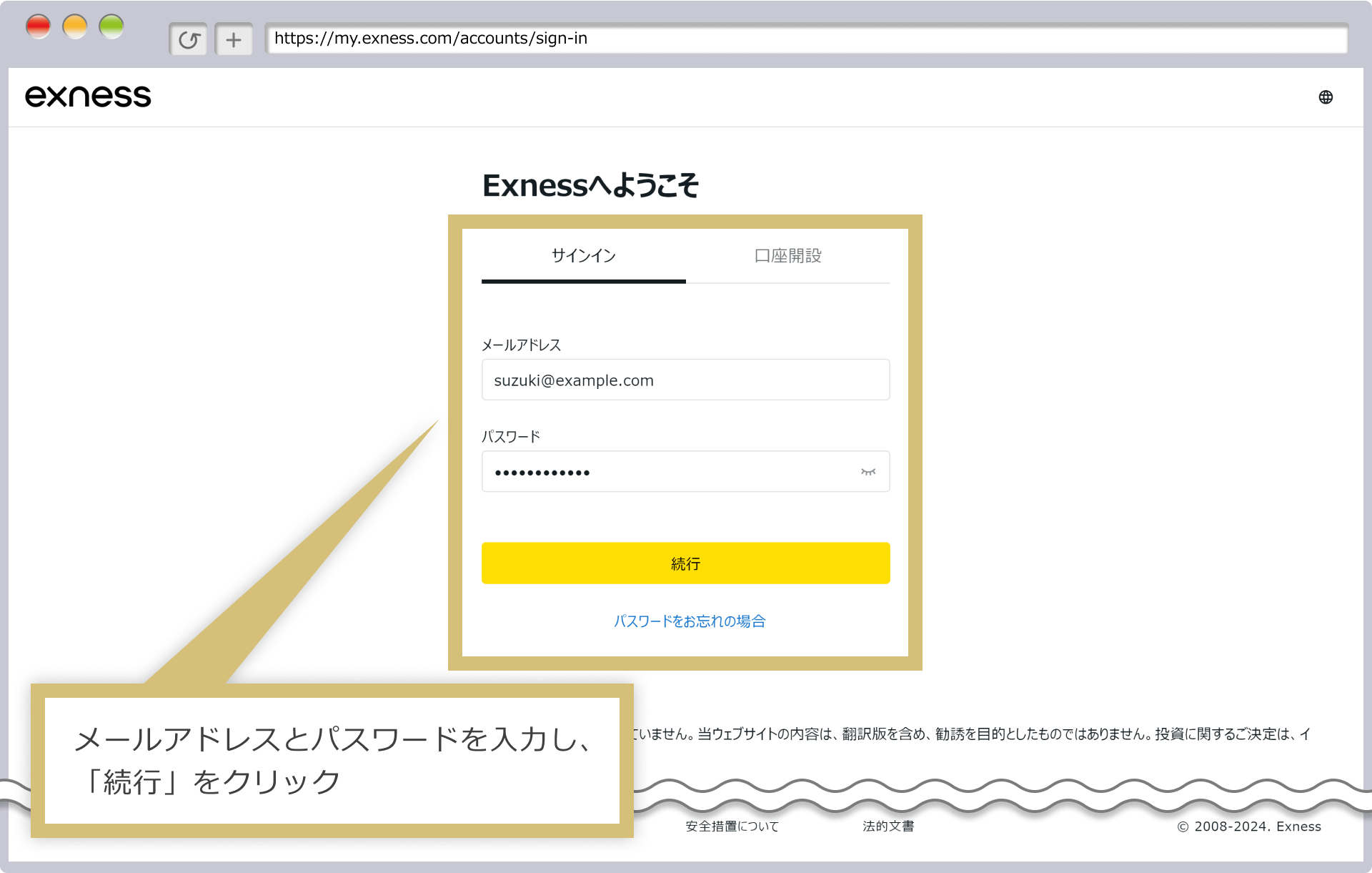
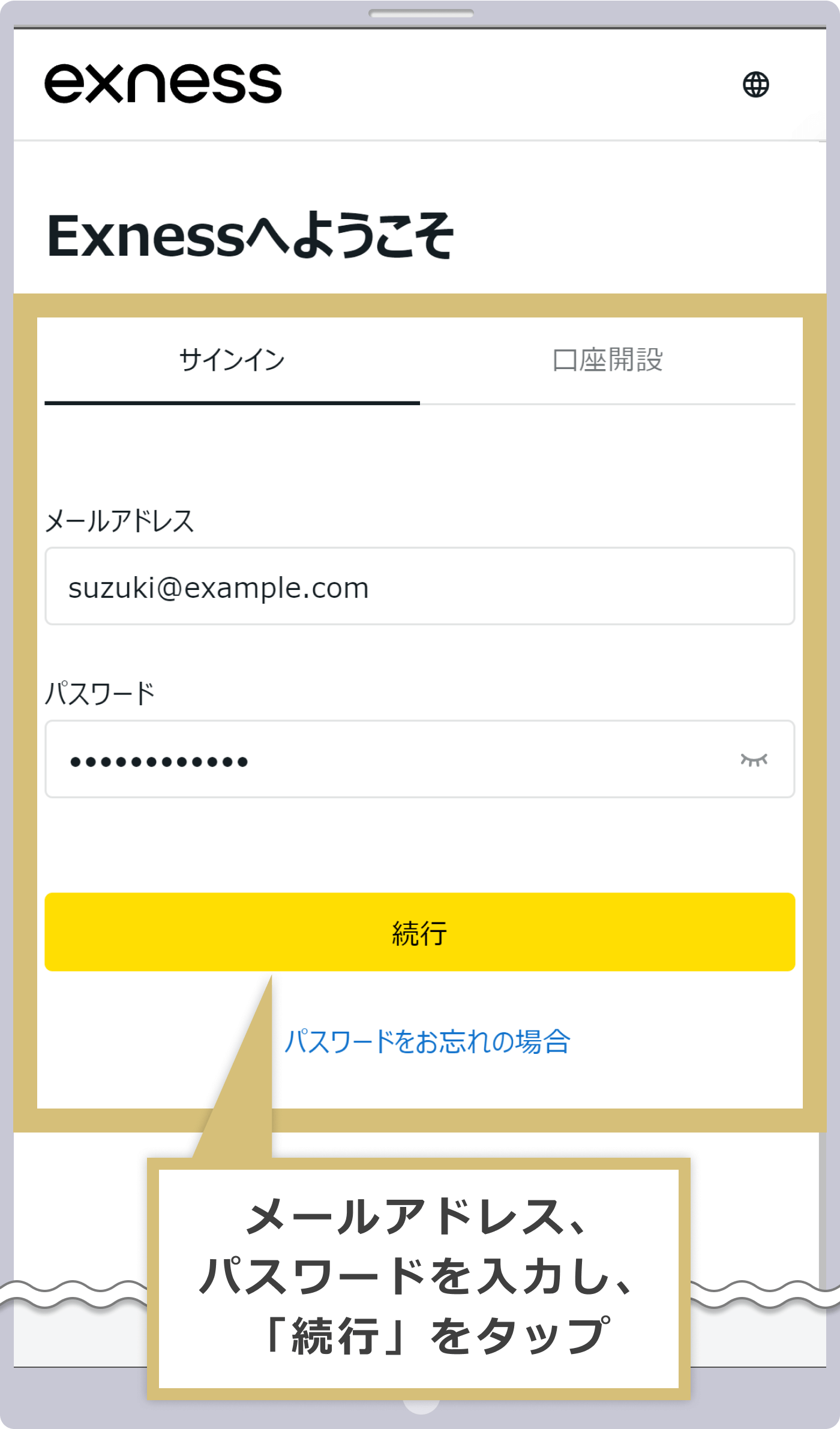
パーソナルエリアへのログインが完了したら、「マイアカウント」内の「デモ口座」タブを選択し、残高変更を行うデモ口座の右側に表示されている「残高を設定」をクリックします。
パーソナルエリアへのログインが完了したら、「マイアカウント」内の「デモ口座」タブを選択し、残高変更を行うデモ口座の右側に表示されている「残高を設定」をタップします。
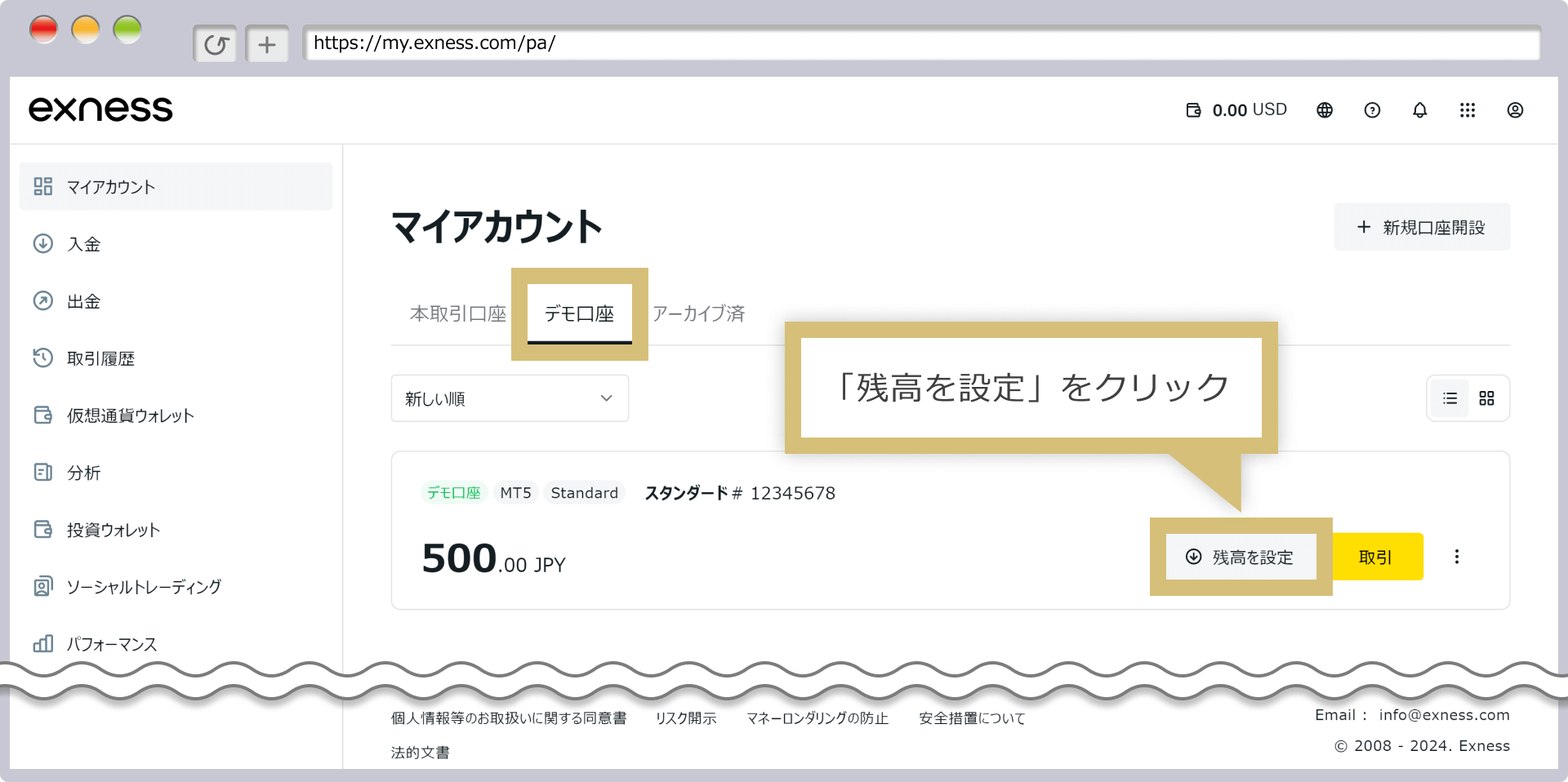
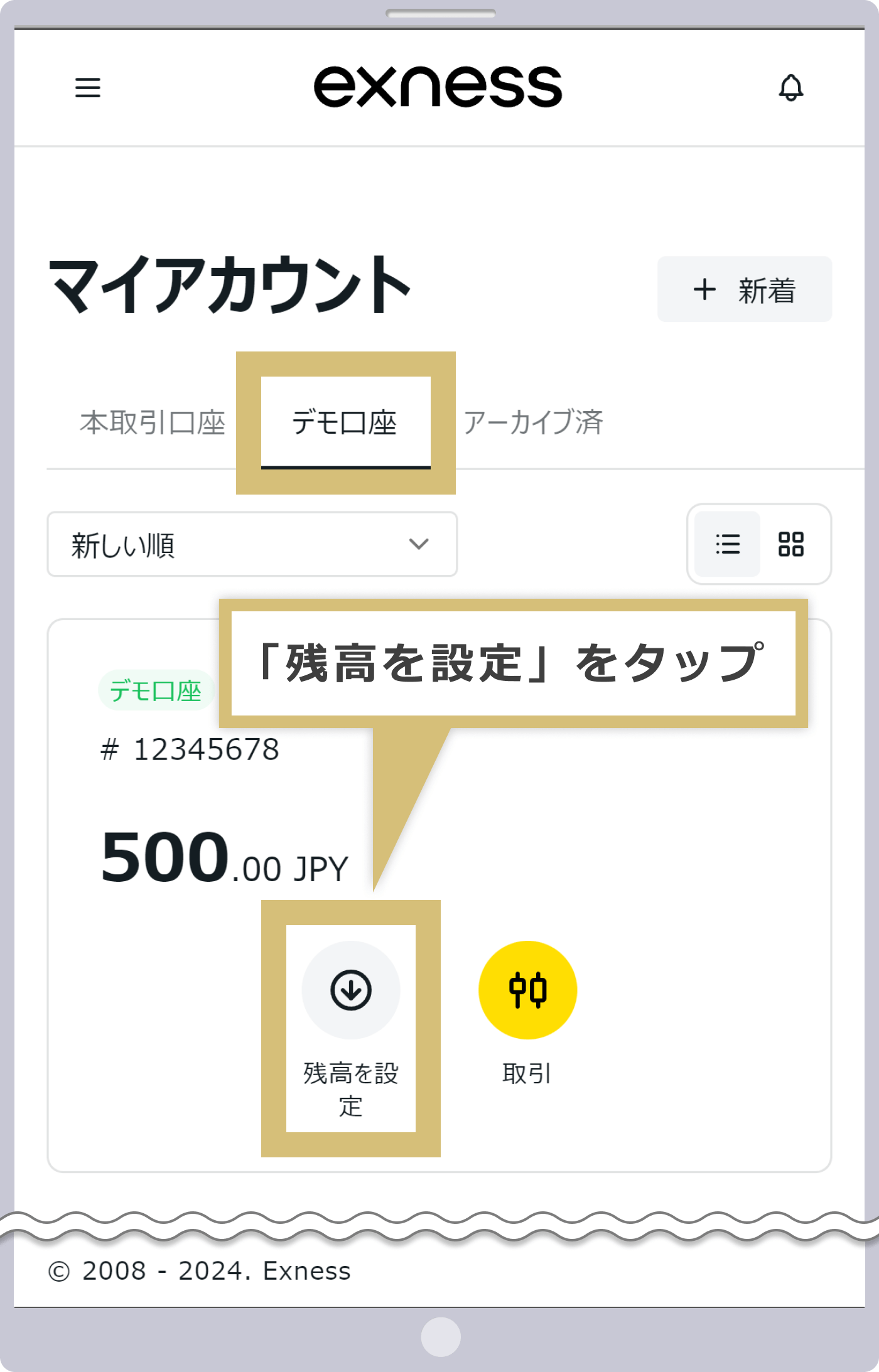
入力欄にデモ口座に反映させたい金額を入力し、「残高を設定」をクリックします。
入力欄にデモ口座に反映させたい金額を入力し、「残高を設定」をタップします。
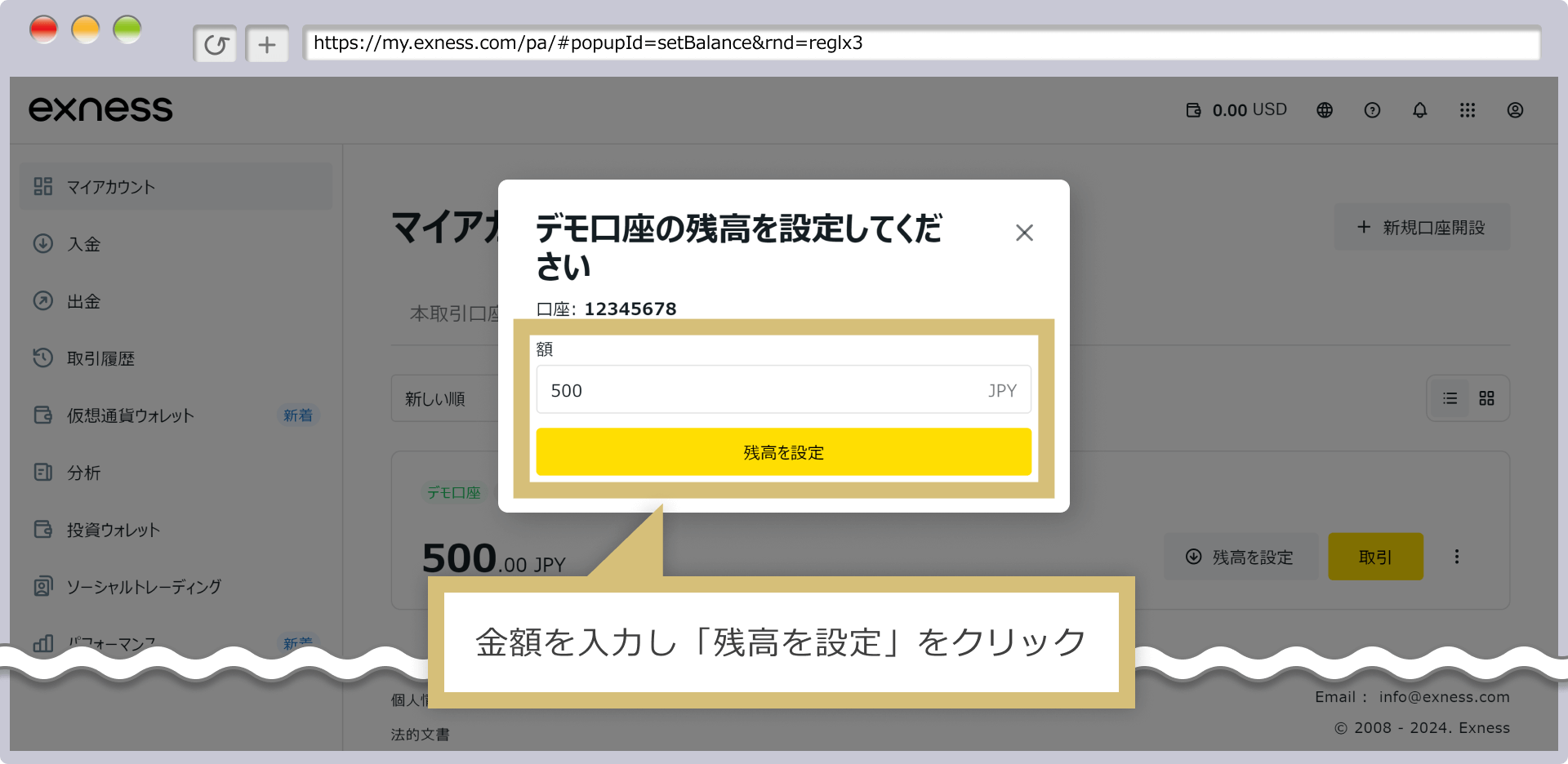
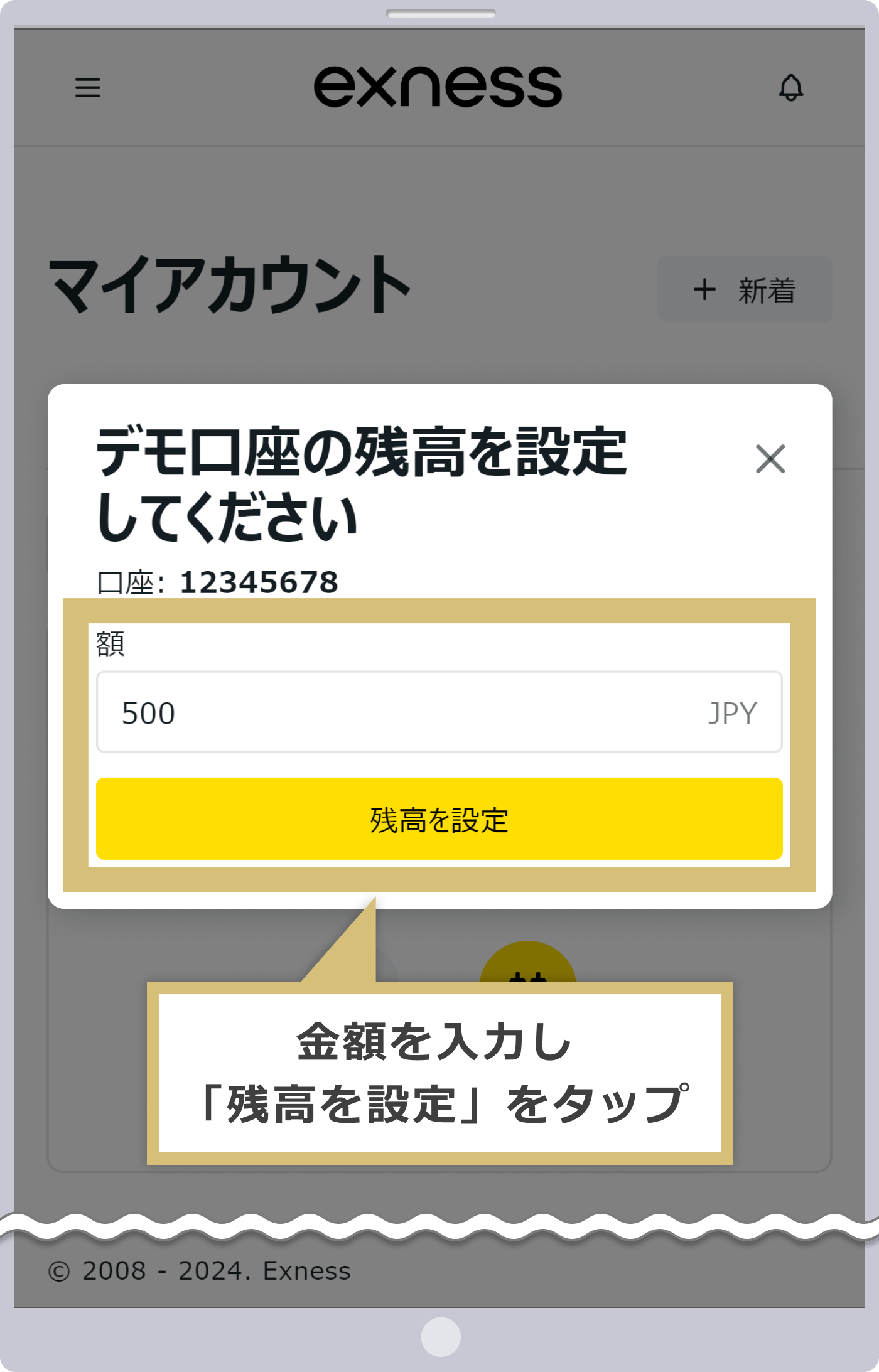
デモ口座の残高変更が正常に完了すると、Exnessのパーソナルエリアの「マイアカウント」へ自動で遷移し、変更した口座残高がデモ口座に反映されます。
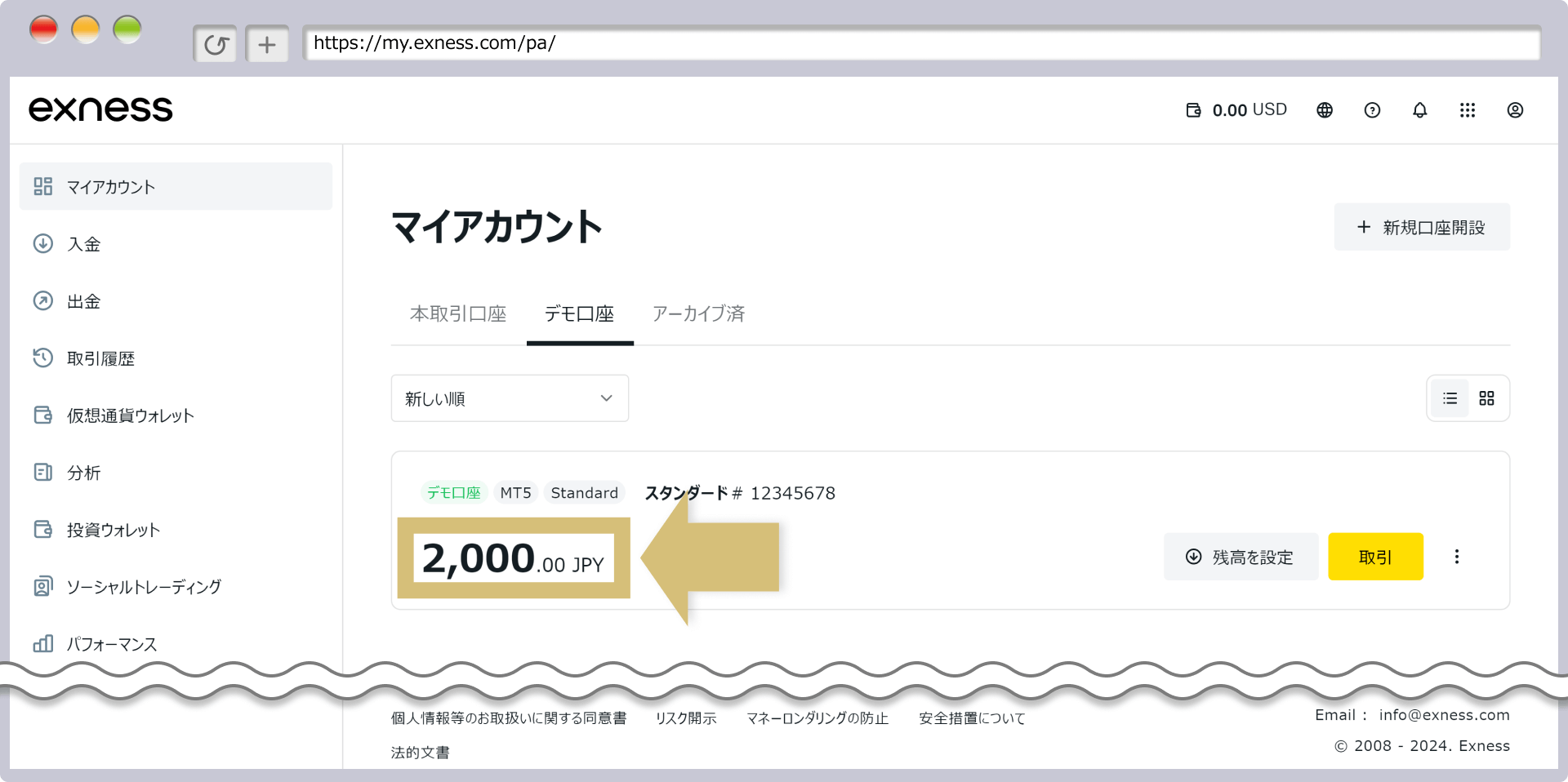
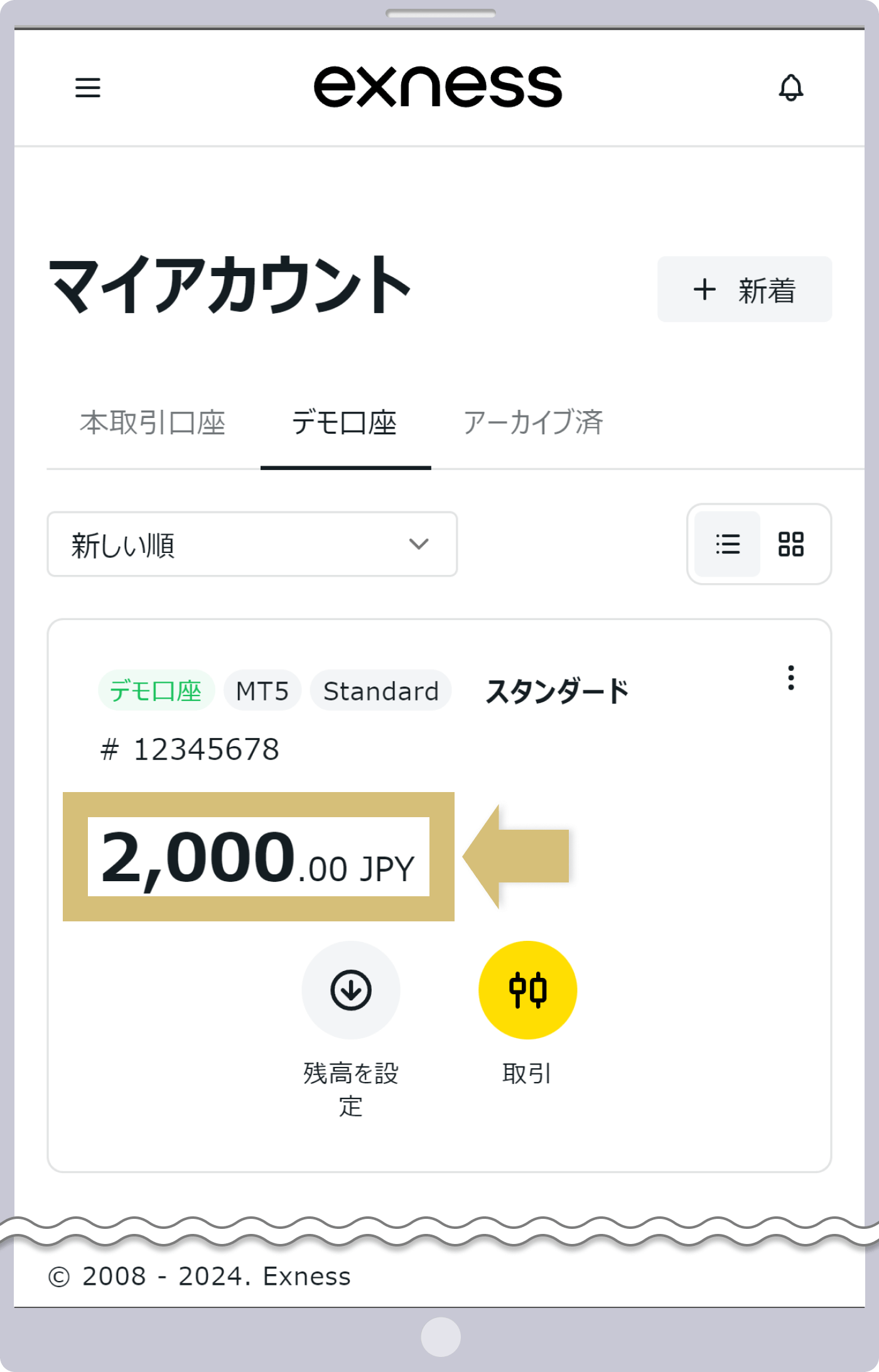
パーソナルエリア開設時の「ご登録メールアドレス」とお客様が設定された「ログイン用パスワード」を入力して、「続行」をクリックします。
パーソナルエリア開設時の「ご登録メールアドレス」とお客様が設定された「ログイン用パスワード」を入力して、「続行」をタップします。
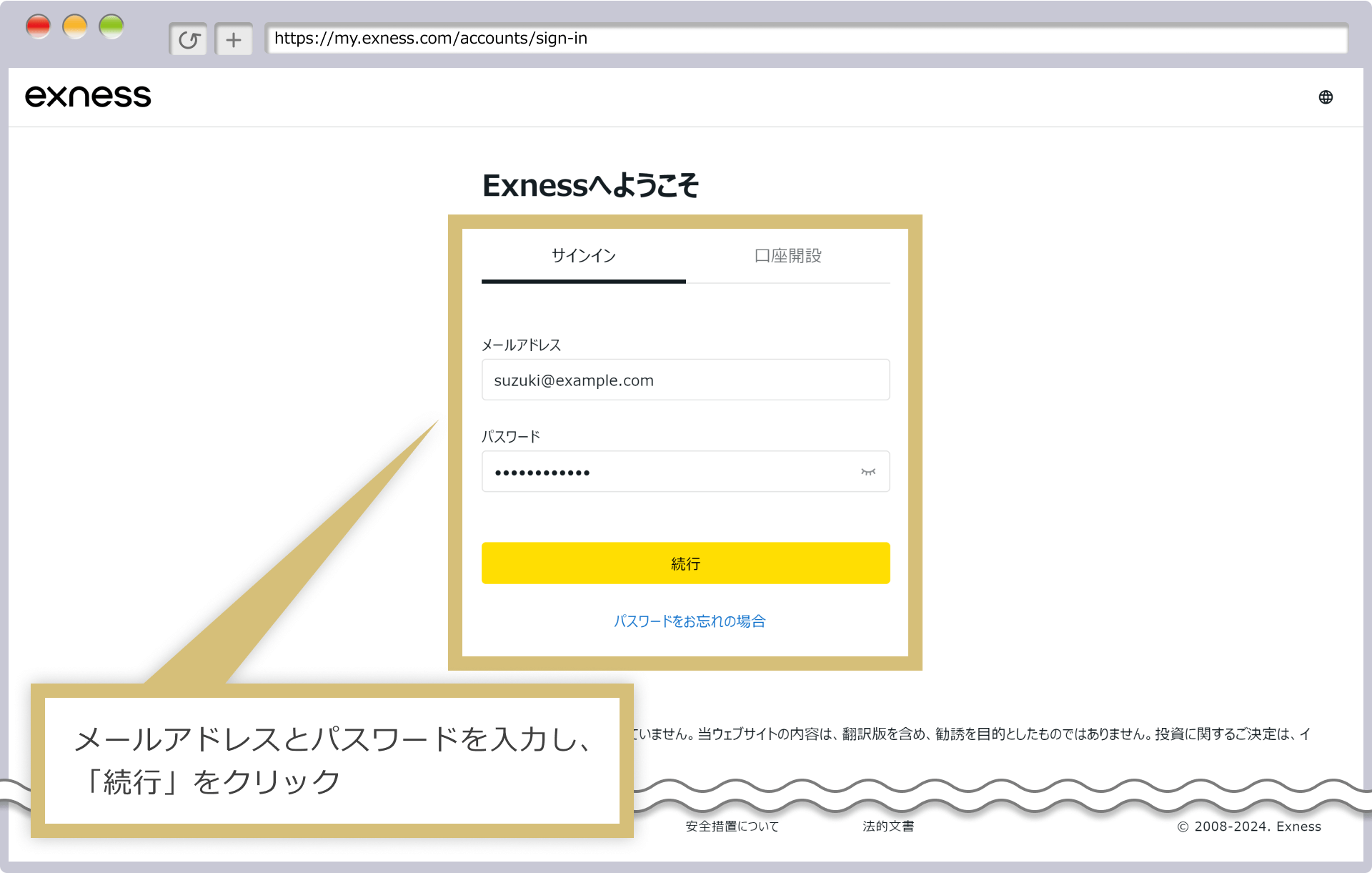
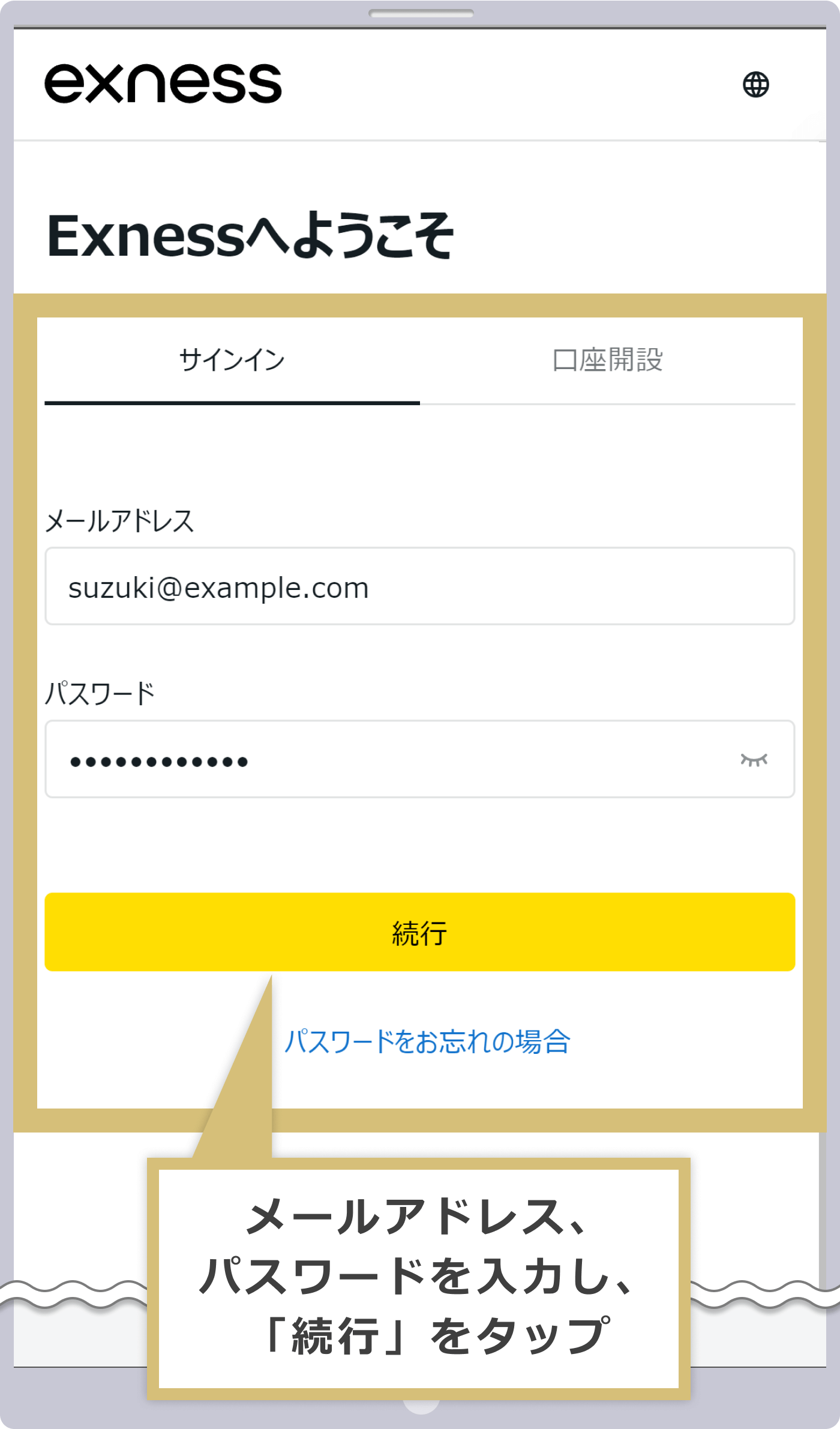
パーソナルエリアへのログインが完了したら、「マイアカウント」内の「デモ口座」タブを選択し、レバレッジ変更を行うデモ口座の右側に表示されている「︙」をクリック後、「最大レバレッジの変更」を選択します。
パーソナルエリアへのログインが完了したら、「マイアカウント」内の「デモ口座」タブを選択し、レバレッジ変更を行うデモ口座の右側に表示されている「︙」をタップ後、「最大レバレッジの変更」を選択します。
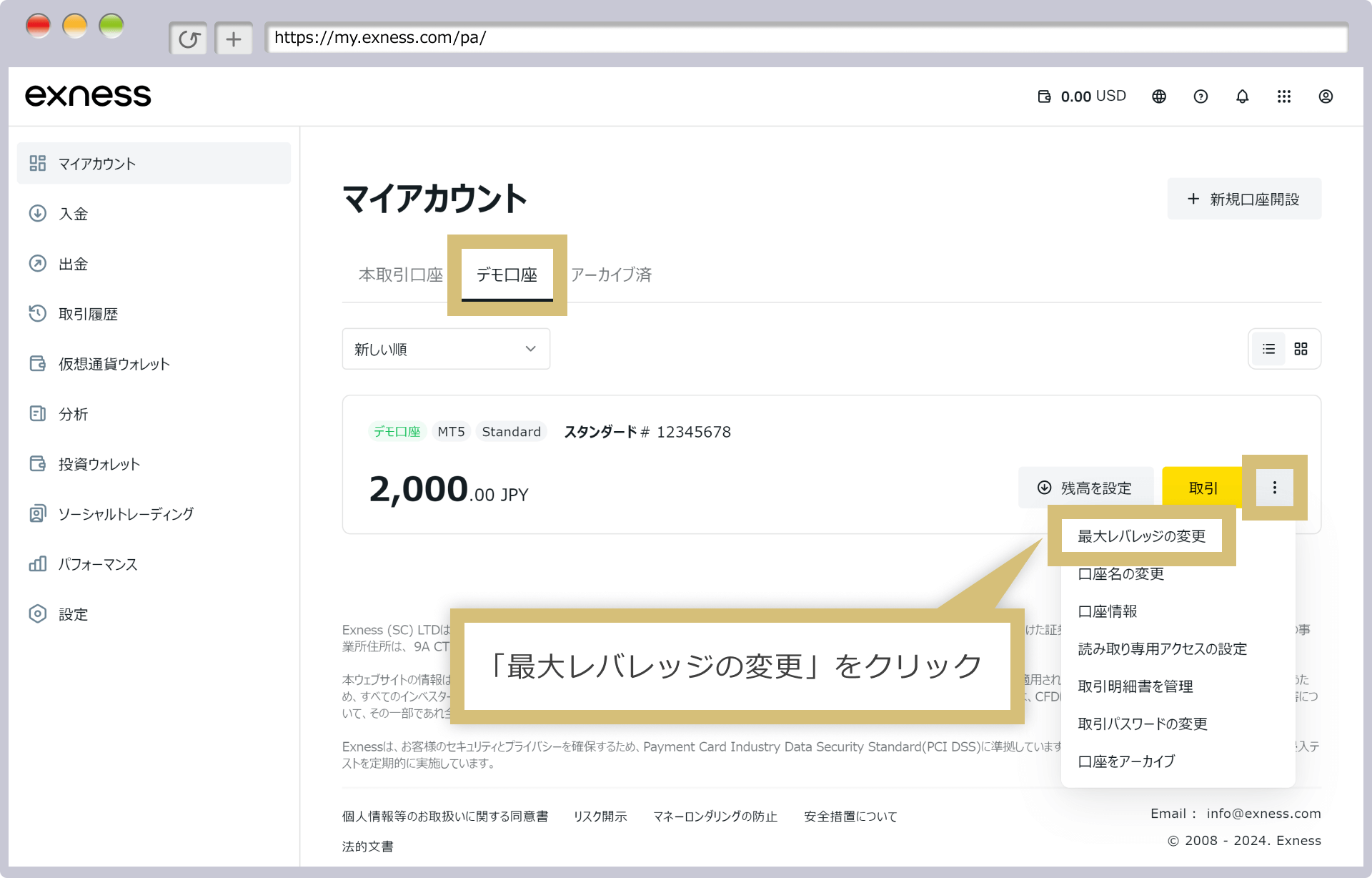
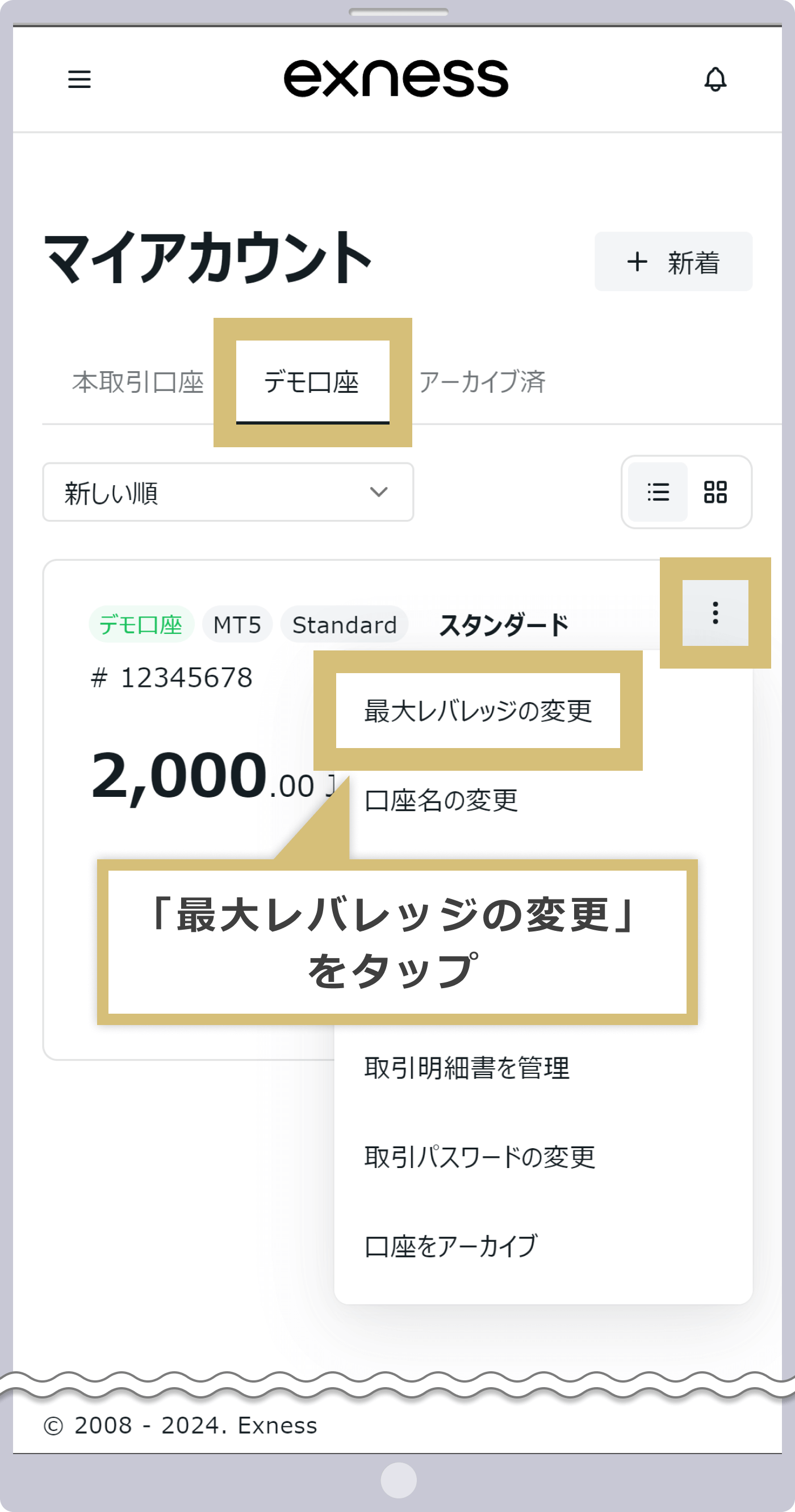
入力欄のプルダウンから、ご希望のレバレッジ倍率を選択した後、「最大レバレッジを設定」をクリックします。
入力欄のプルダウンから、ご希望のレバレッジ倍率を選択した後、「最大レバレッジを設定」をタップします。
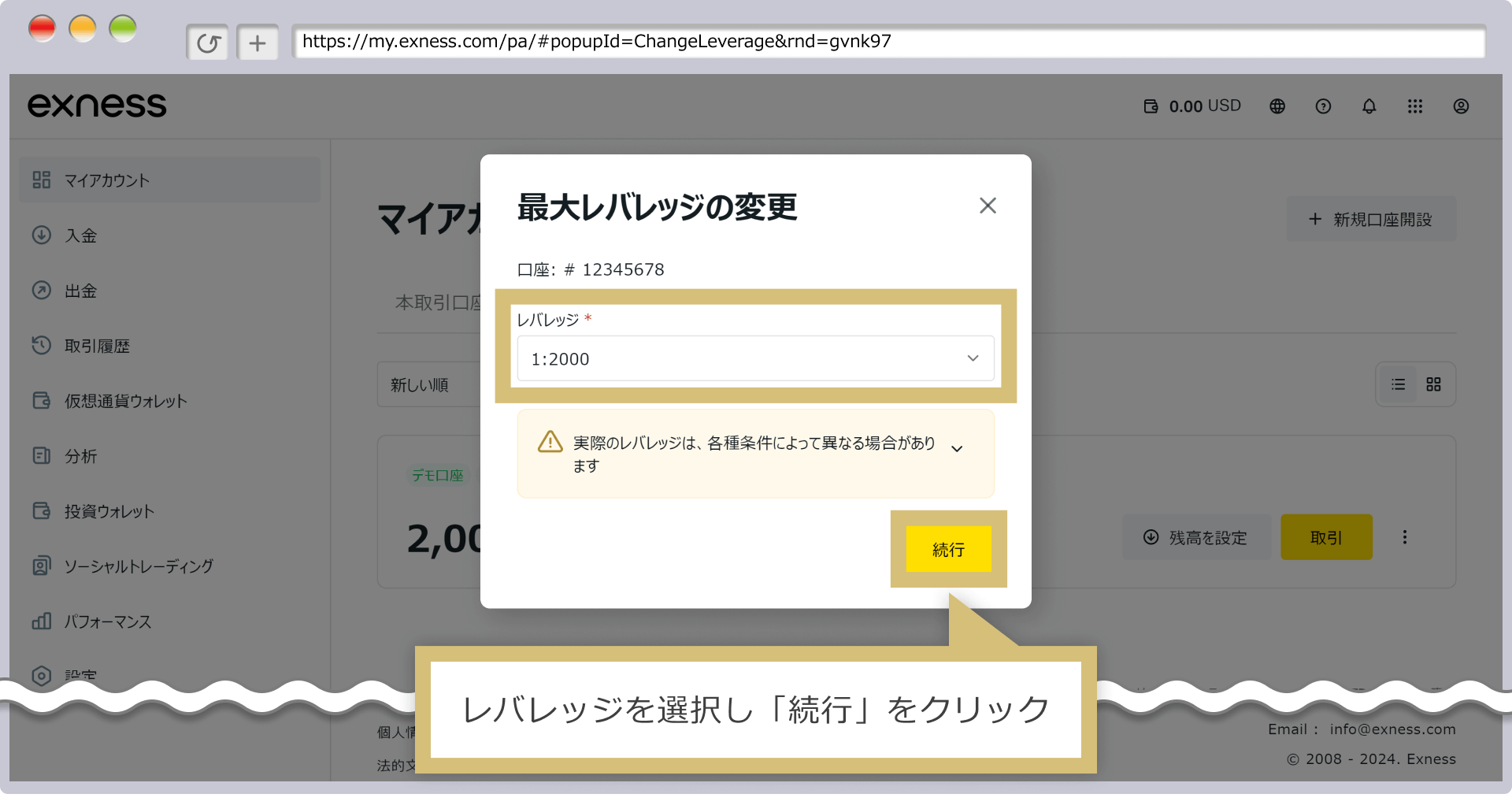
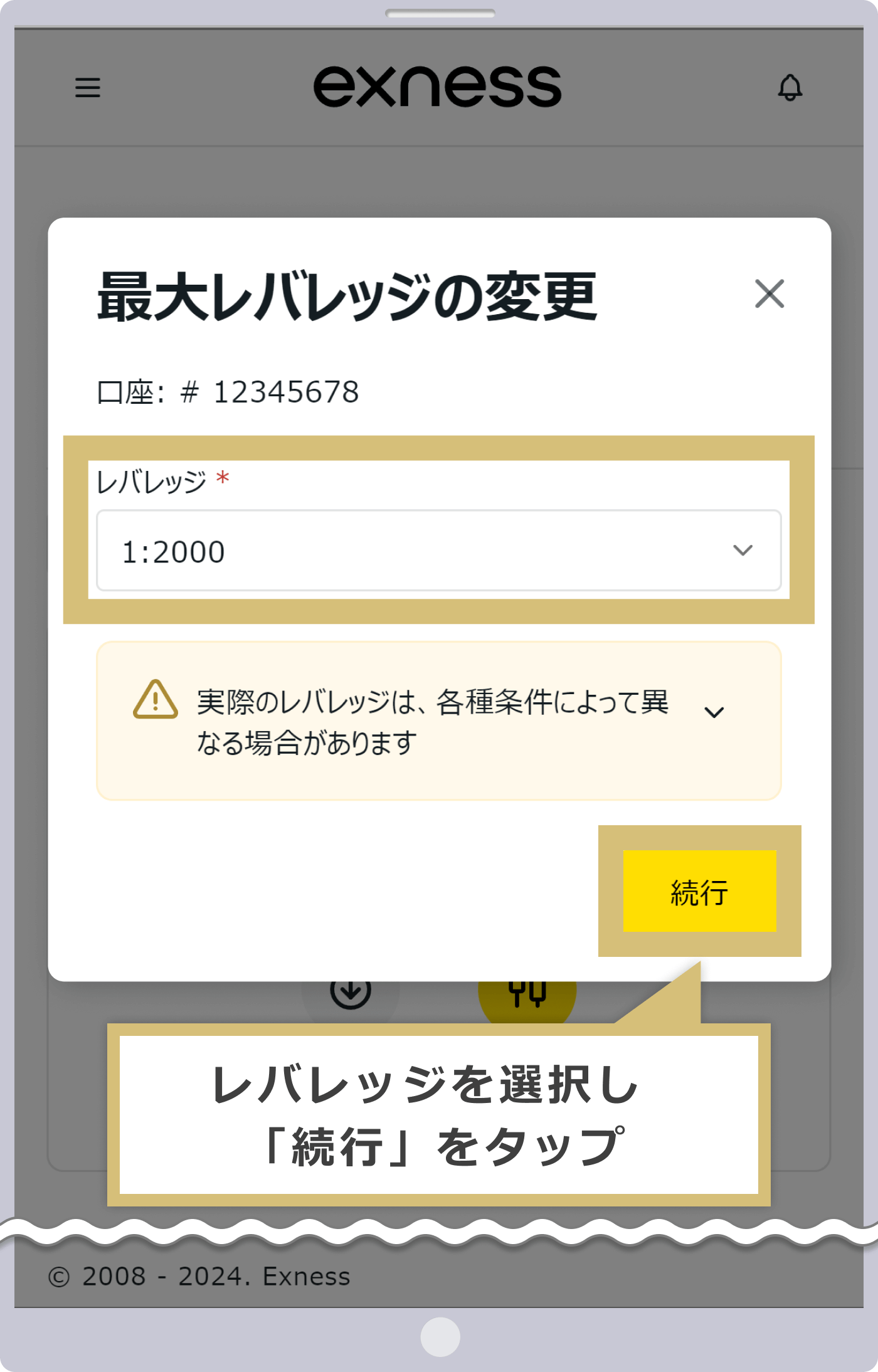
デモ口座のレバレッジ変更が正常に完了すると、Exnessのパーソナルエリアの「マイアカウント」へ自動で遷移します。対象口座右側の「︙」をクリック後、「口座情報」を選択することで変更後のレバレッジを確認できます。
デモ口座のレバレッジ変更が正常に完了すると、Exnessのパーソナルエリアの「マイアカウント」へ自動で遷移します。対象口座右側の「︙」をタップ後、「口座情報」を選択することで変更後のレバレッジを確認できます。
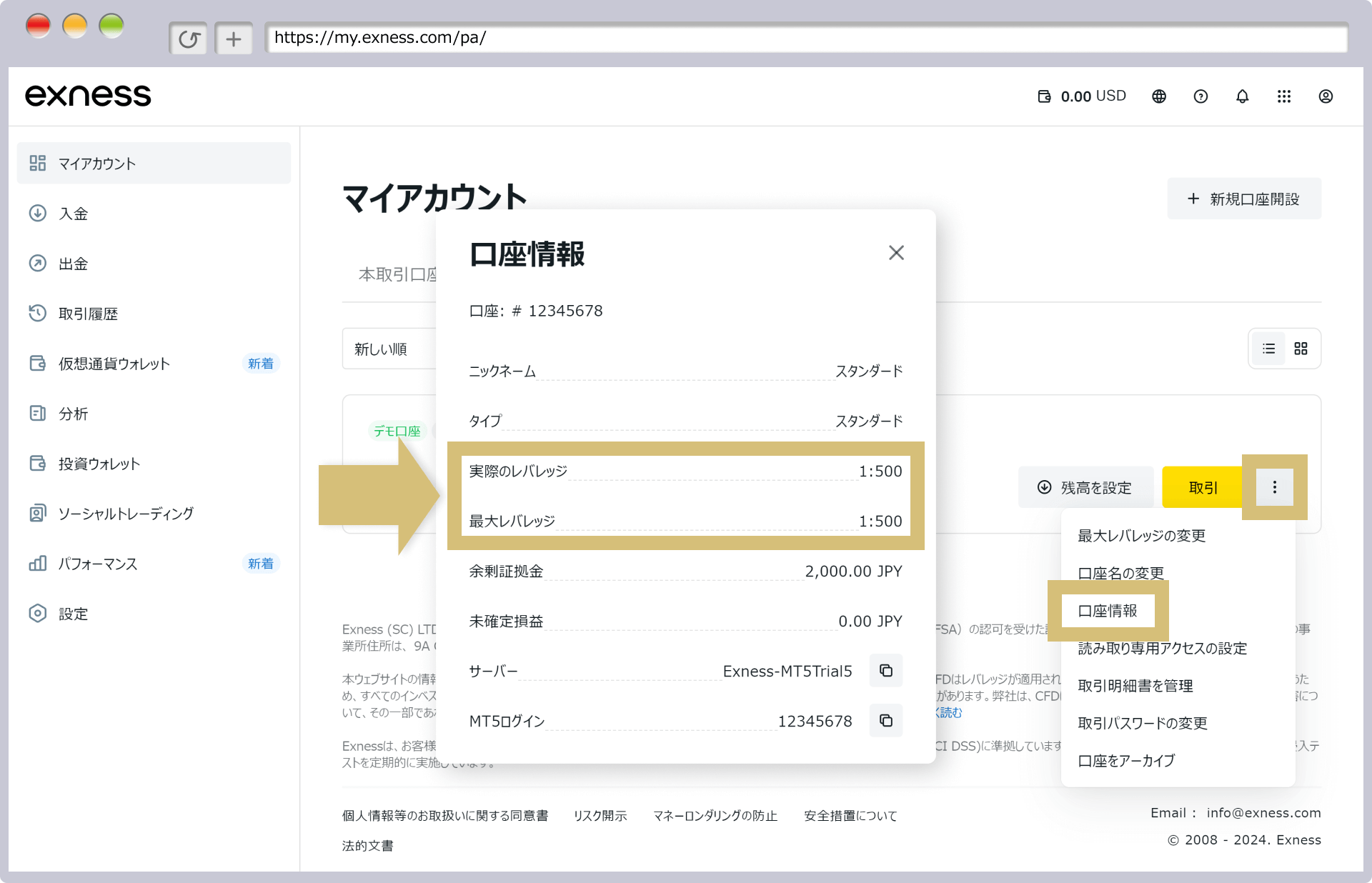
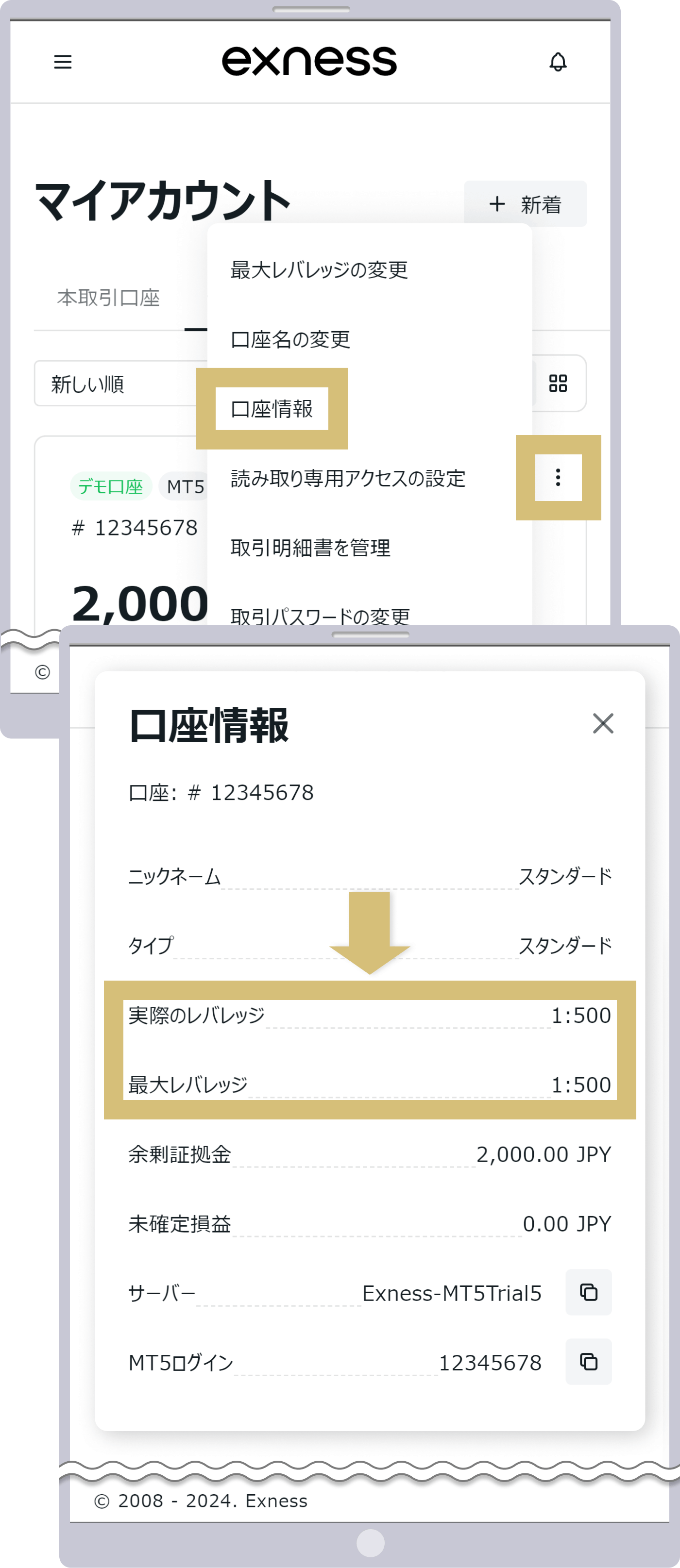
Exness(エクスネス)のデモ口座をご利用される際は、予め次の注意点をご確認ください。
Exness(エクスネス)のデモ口座には、有効期限はありません。しかし、一定期間デモ口座のご利用がない場合、デモ口座は自動的に削除されてしまいますので、ご注意ください。デモ口座でのお取引がなくても、デモ口座にログインさえしていれば自動削除されることはありません。尚、Exnessのデモ口座が自動削除されるまでの日数は、以下の通りMT4口座とMT5口座で異なりますのでご注意ください。
| MT4のデモ口座 | 最後にログインしてから180日間ご利用がなかった場合 |
| MT5のデモ口座 | 最後にログインしてから21日間ご利用がなかった場合 |
| MT4のデモ口座 |
最後にログインしてから180日間ご利用がなかった場合 |
| MT5のデモ口座 |
最後にログインしてから21日間ご利用がなかった場合 |
一度削除されてしまったデモ口座は復元することはできませんが、パーソナルエリアの「マイアカウント」より新規にデモ口座を開設頂くことが可能です。Exnessでは、1アカウントあたり200口座のデモ口座を開設頂けますのでご安心ください。
Exness(エクスネス)のスタンダードセント口座については、デモ口座を開設頂けないためご注意ください。Exnessのデモ口座は、スタンダード口座・ロースプレッド口座・ゼロ口座・プロ口座のみ対応となります。しかし、Exnessのスタンダードセント口座は他の口座タイプより少ないロット数から少額取引ができる口座タイプとなります。そのため、デモ口座でなくても、リスクを抑えて取引環境をご確認頂くことが可能です。自己資金を一切使用せずにデモ口座で取引の練習、取引環境の確認を行いたい場合は、スタンダードセント口座以外の口座タイプをお選びください。
Exnessのデモ口座では残高やレバレッジの変更はできますか?
はい、Exness(エクスネス)のデモ口座では残高やレバレッジの変更が可能です。パーソナルエリアにて、デモ口座の残高(バーチャルマネー)やレバレッジの変更を簡単な操作で行えるため、一つのデモ口座で様々な取引手法を試したり、長期トレードにおけるパフォーマンスの検証が可能です。
続きを読む
2023.10.04
Exnessではデモ口座をいくつ開設できますか?
Exness(エクスネス)では、1アカウントにつきMT4のデモ口座を100口座、MT5のデモ口座を100口座の合計200口座まで開設頂けます。尚、最大200口座まで開設できるだけでなく、不使用のデモ口座をアーカイブ(非表示)にもできますので、実質無制限でデモ口座をご利用頂けます。
続きを読む
2023.10.04
Exnessのデモ口座には有効期限がありますか?
いいえ、Exness(エクスネス)のデモ口座には有効期限はございません。お取引がなくても継続的にログインさえ頂ければ、無期限でお使い頂けます。但し、MT4のデモ口座は180日間以上、MT5のデモ口座では21日間以上ログイン履歴がない場合、口座は自動削除されますのでご注意ください。
続きを読む
2023.10.04
Exnessのデモ口座は全ての口座タイプで開設できますか?
いいえ、Exness(エクスネス)のデモ口座はスタンダートセント口座ではご利用頂けません。スタンダードセント口座以外(スタンダード口座・ロースプレッド口座・ゼロ口座・プロ口座)において、デモ口座がご利用頂けます。尚、デモ口座は、いずれの口座タイプもMT4/MT5に対応しています。
続きを読む
2023.10.04
Exnessのデモ口座開設に本人確認や入金は必要ですか?
いいえ、Exness(エクスネス)のデモ口座開設に本人確認や入金は必要ございません。Exnessにてアカウント登録された方であれば、ご入金やプロフィール認証(本人確認)等の面倒な手続きも一切なく、無料でご利用頂けます。また、デモ口座開設後は、すぐにデモトレードを開始して頂けます。
続きを読む
2023.10.04